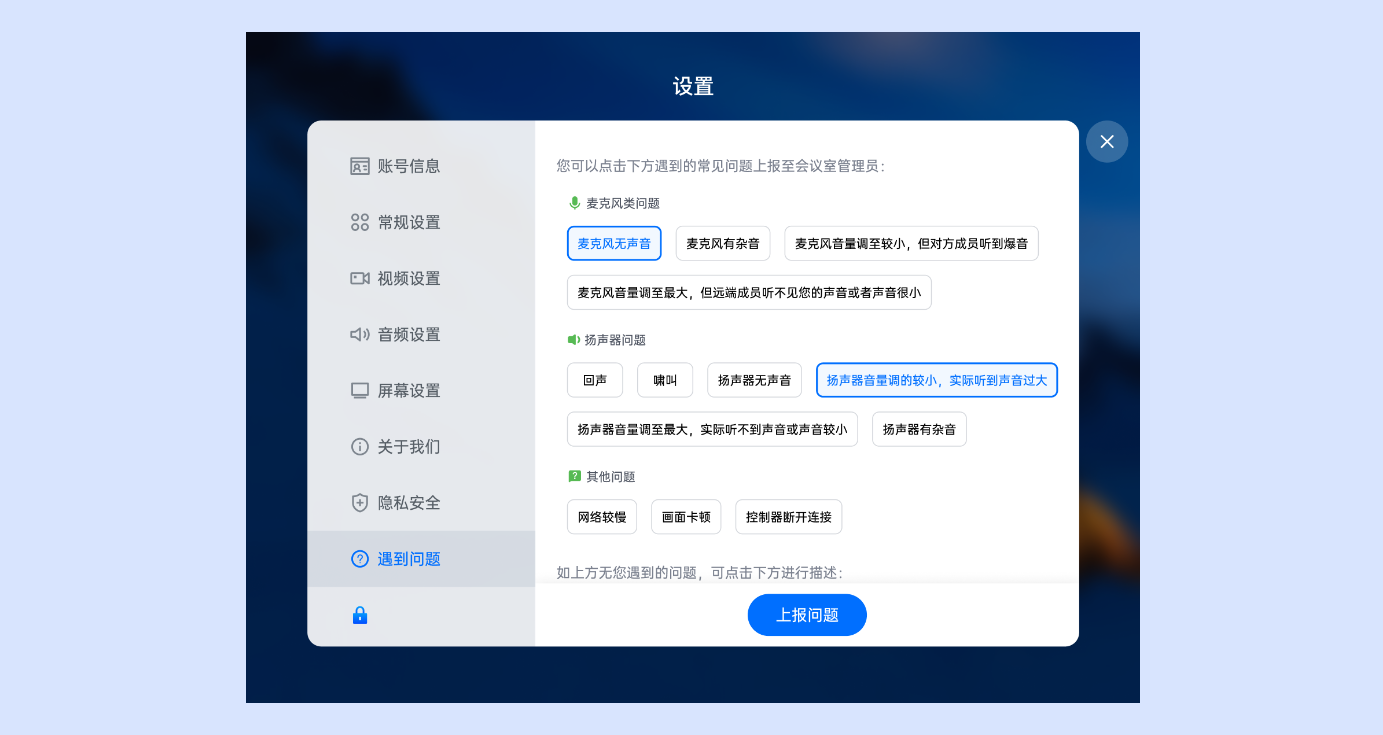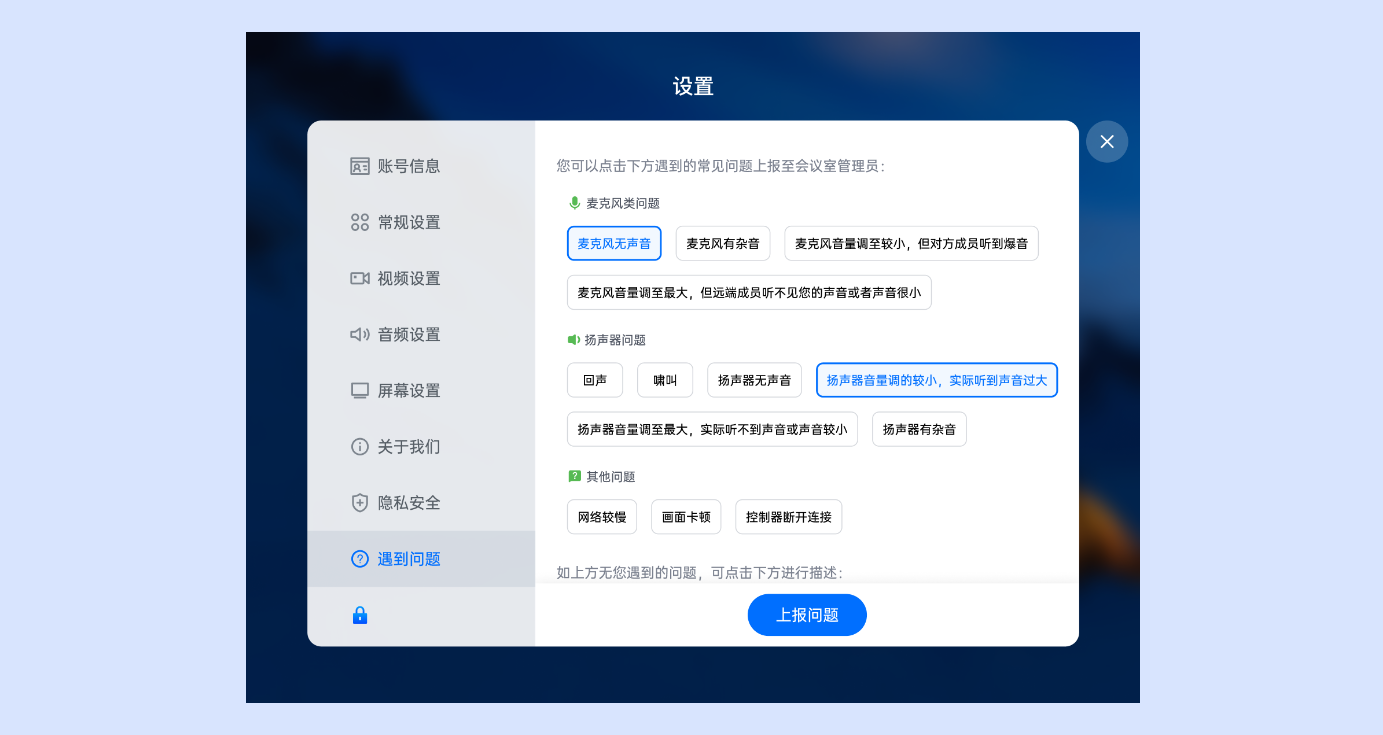管理员可以在 Rooms 设置项中修改会议相关设置。 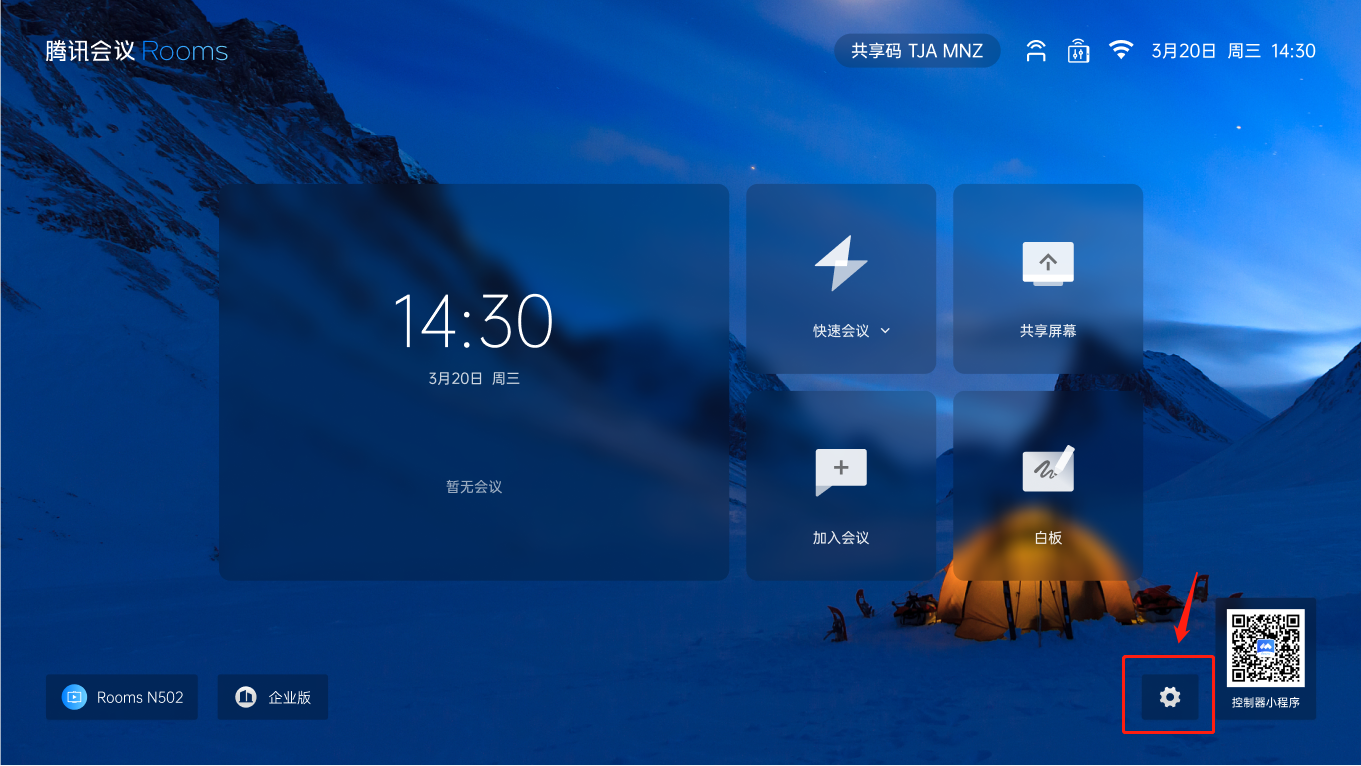
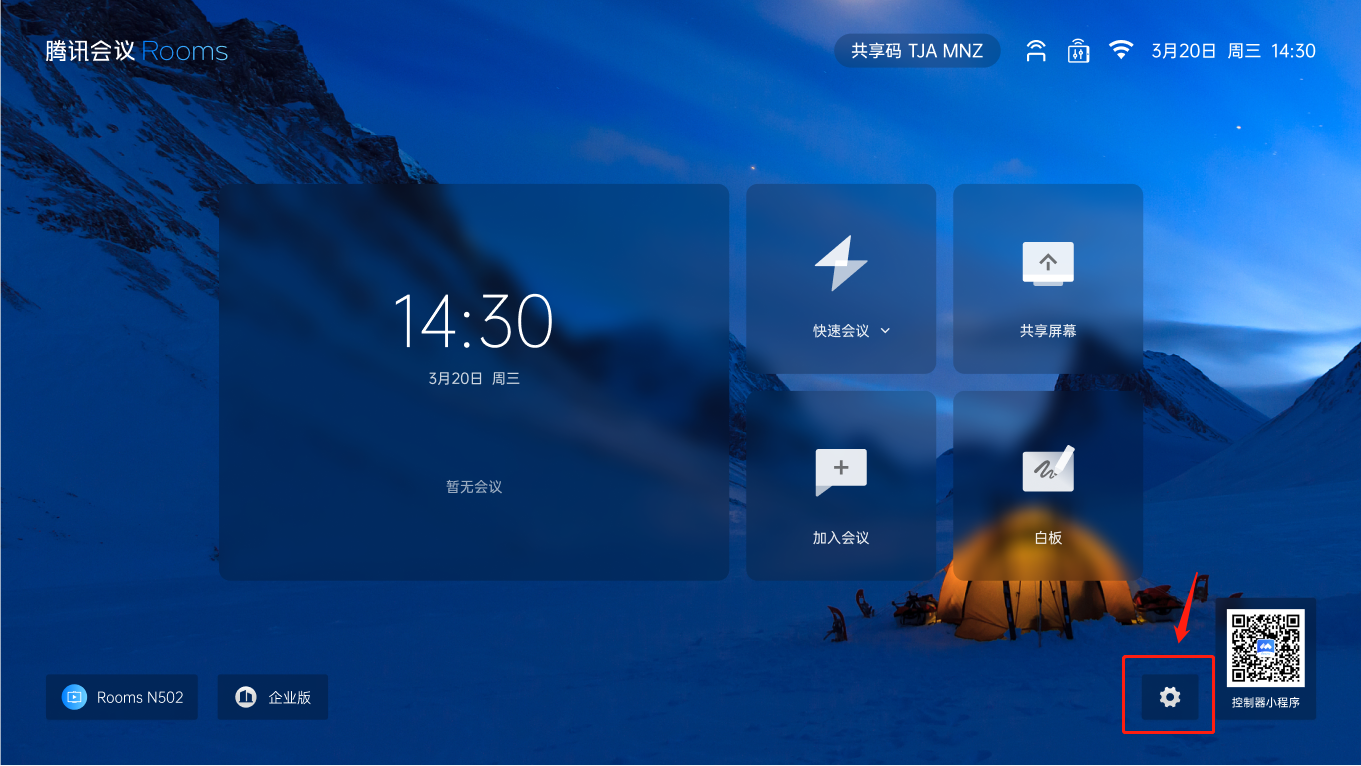
密码锁设置
选择任意一个 Rooms 会议室,在会议室设置页中,可开启/关闭管理员密码,打开后需要输入管理员密码。
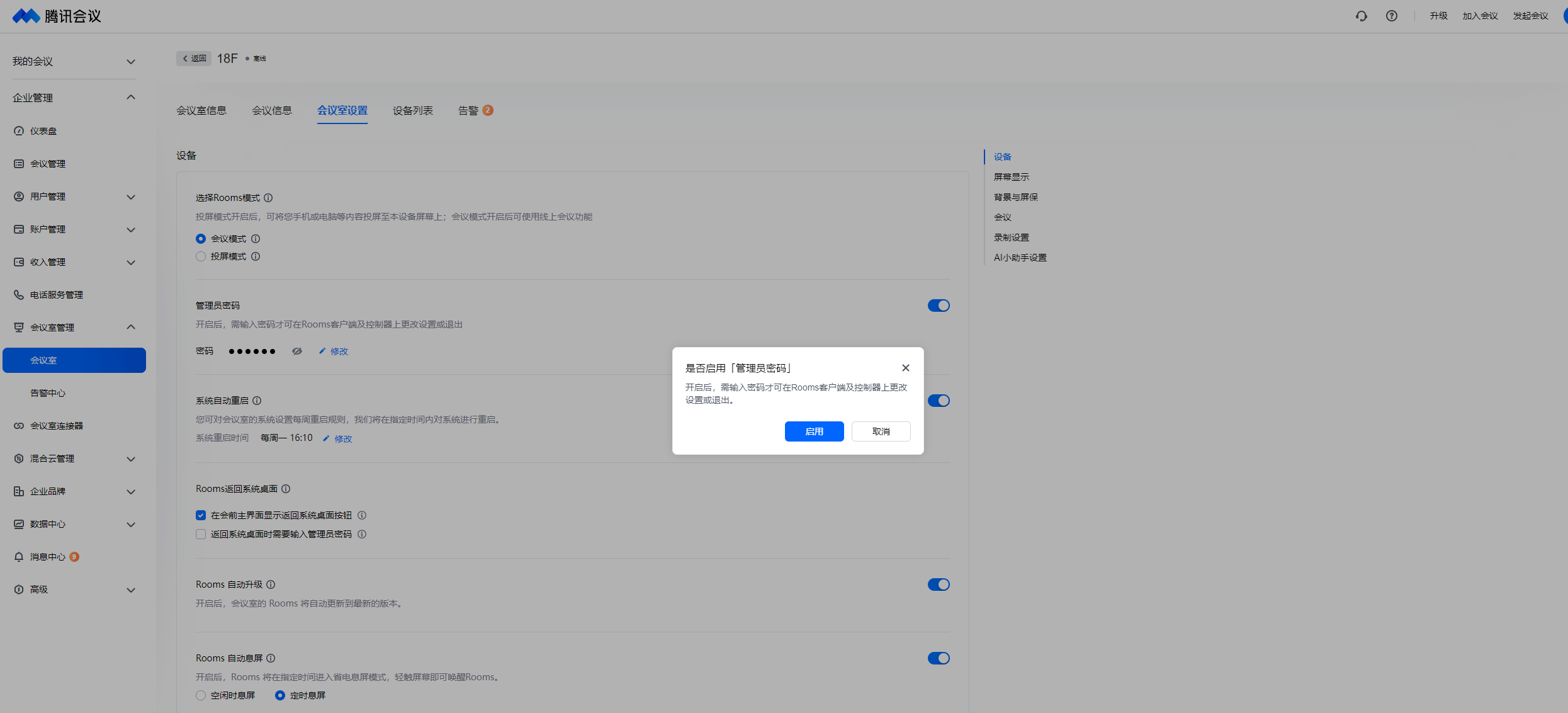
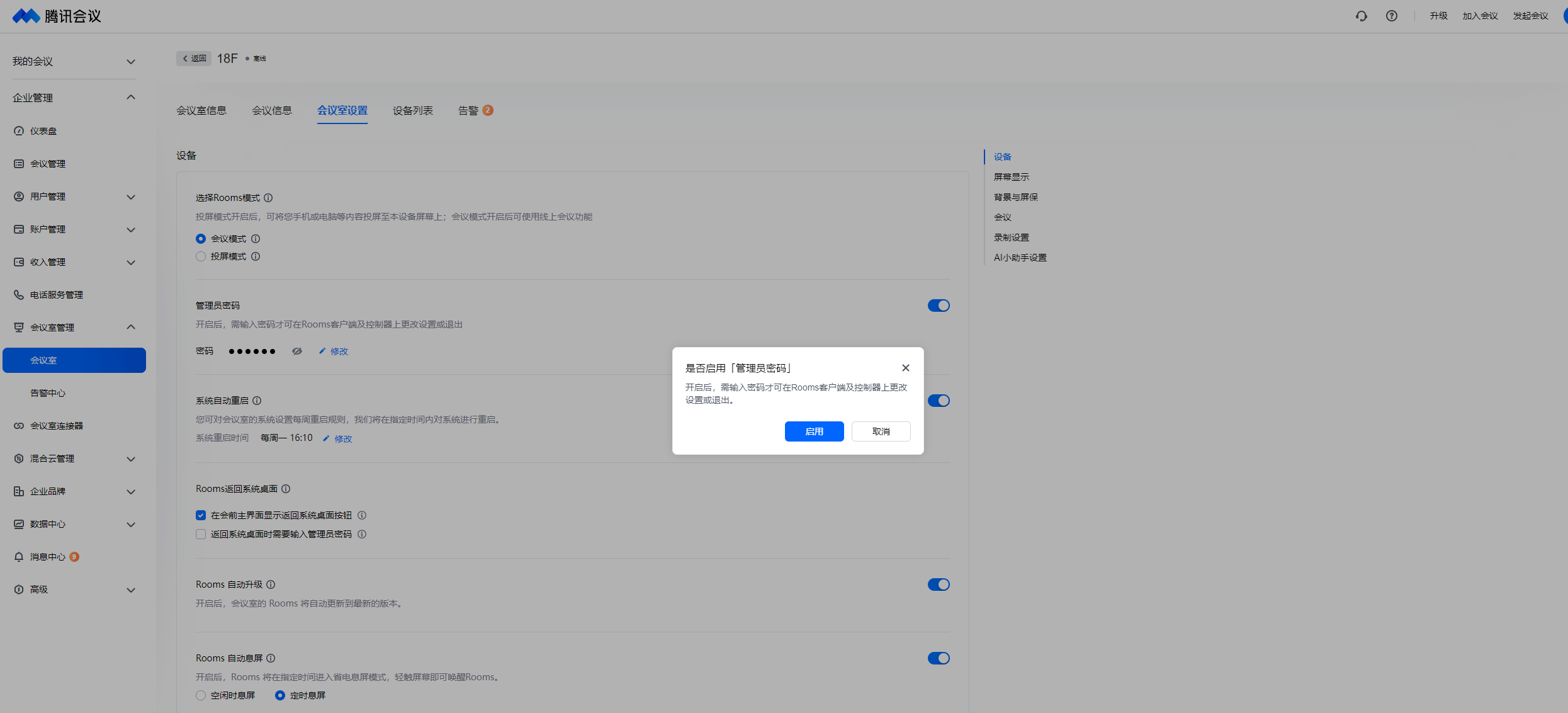
常规设置
选择 Rooms 模式:勾选会议模式或者投屏模式。
投屏模式开启后,可将您手机或电脑等内容投屏至本设备屏幕上。
会议模式开启后可使用线上会议功能。
入会开启摄像头:勾选后,您加入会议的同时,会为您打开摄像头。
入会开启麦克风:勾选后,您加入会议的同时,会为您打开麦克风。
显示参会时长:勾选后,会议中的右上角会展示您加入会议的时长。
语言激励:勾选后,会优先显示正在说话的与会成员。
显示聊天通知:勾选后,将显示聊天消息通知。
触摸屏模式:勾选后,可使用白板等触控功能。
会中常驻会议号:勾选后,会中沉浸态下会议号仍会显示。
会中常驻共享码:勾选后,会中沉浸态下共享码仍会显示。
勿扰模式:勾选后,将不再接收会议来电信息。
白板保存本地:勾选后,白板可以保存至设备的本地文件夹中。
开机自动启动:勾选后,设备开机后,Rooms 将自动启动。
新手引导:勾选后,会议中将展示部分功能的使用示意提示(例如演讲者布局小窗引导等)。
小程序控制器:勾选后,全部用户可通过 Rooms 共享码使用小程序连接到 Rooms,对 Rooms 进行入会、会控等操作。
允许腾讯会议客户端控制 Rooms:勾选后,同企业用户可通过腾讯会议客户端近场发现、输入共享码或扫描 Rooms 主界面二维码控制 Rooms,对 Rooms 进行入会、会控操作;可以选择在 Rooms 上展示或者不展示控制二维码。
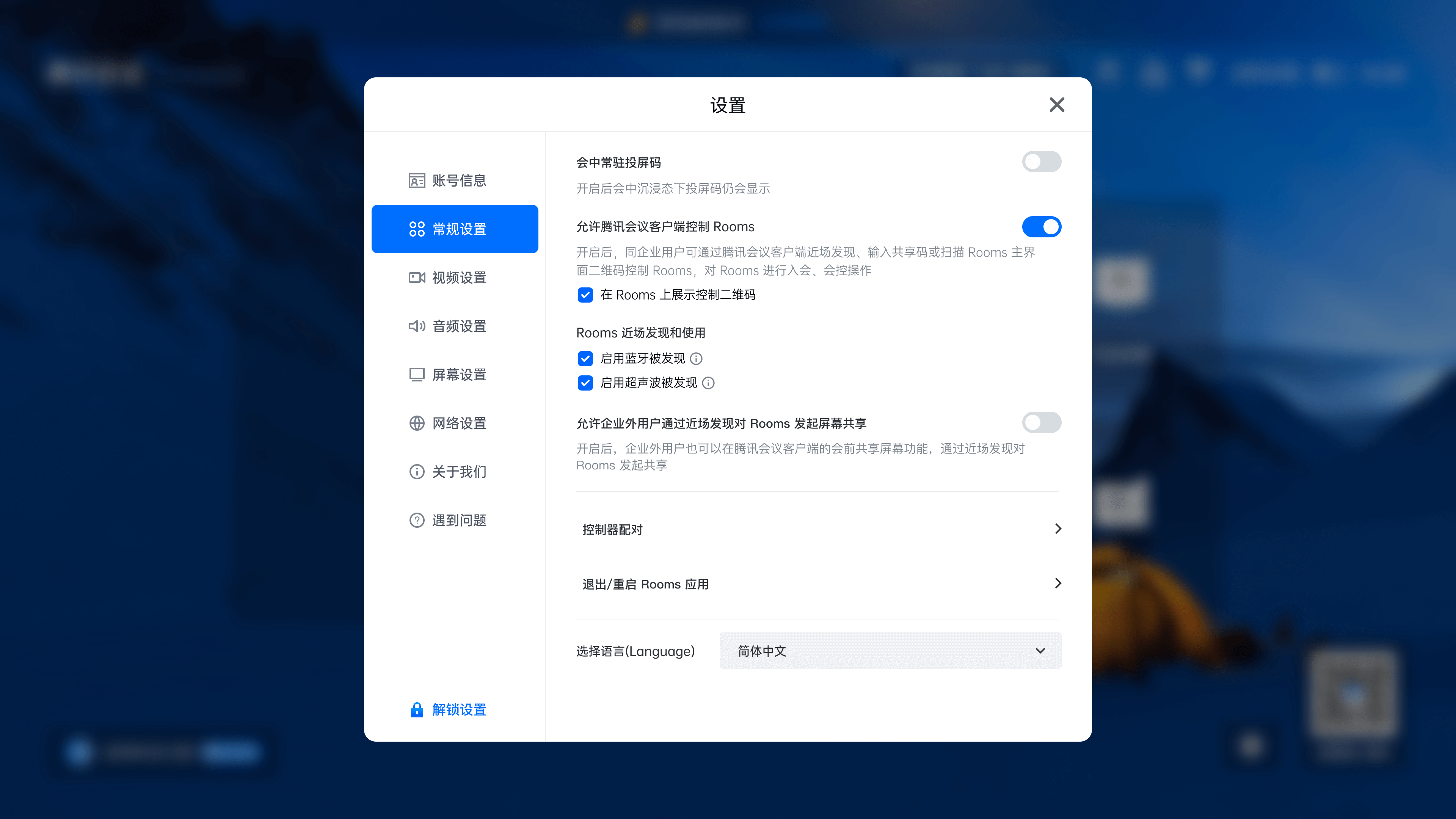
Rooms 近场发现和使用:勾选启用超声波被发现或者启用蓝牙被发现,可发现附近的 Rooms 设备进行投屏、配对、呼叫操作。
允许企业外用户通过近场发现对 Rooms 发起屏幕共享:勾选后,企业外用户也可以在腾讯会议客户端的会前共享屏幕功能,通过近场发现对 Rooms 发起共享。
开启会议水印:勾选后,所有成员参会时将看到水印嵌入会议画面中。
隐藏非视频参会者:在非语音会议中,至少一人开启视频或屏幕共享画面,当您勾选后,将隐藏非视频参会者成员。
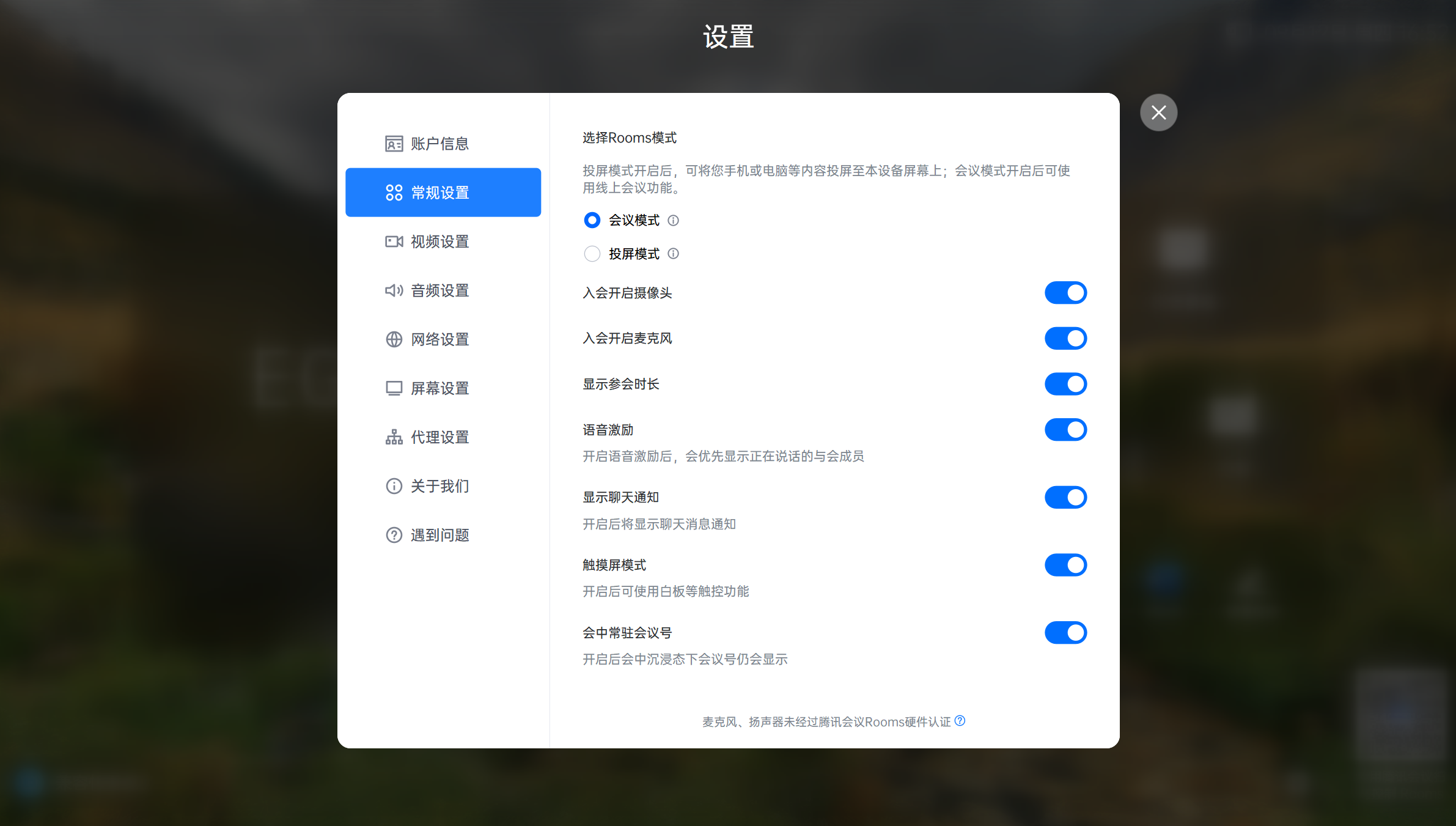
退出/重启应用:您可单击退出/重启 Rooms 应用即可退出或重启 Rooms 应用。
Rooms:
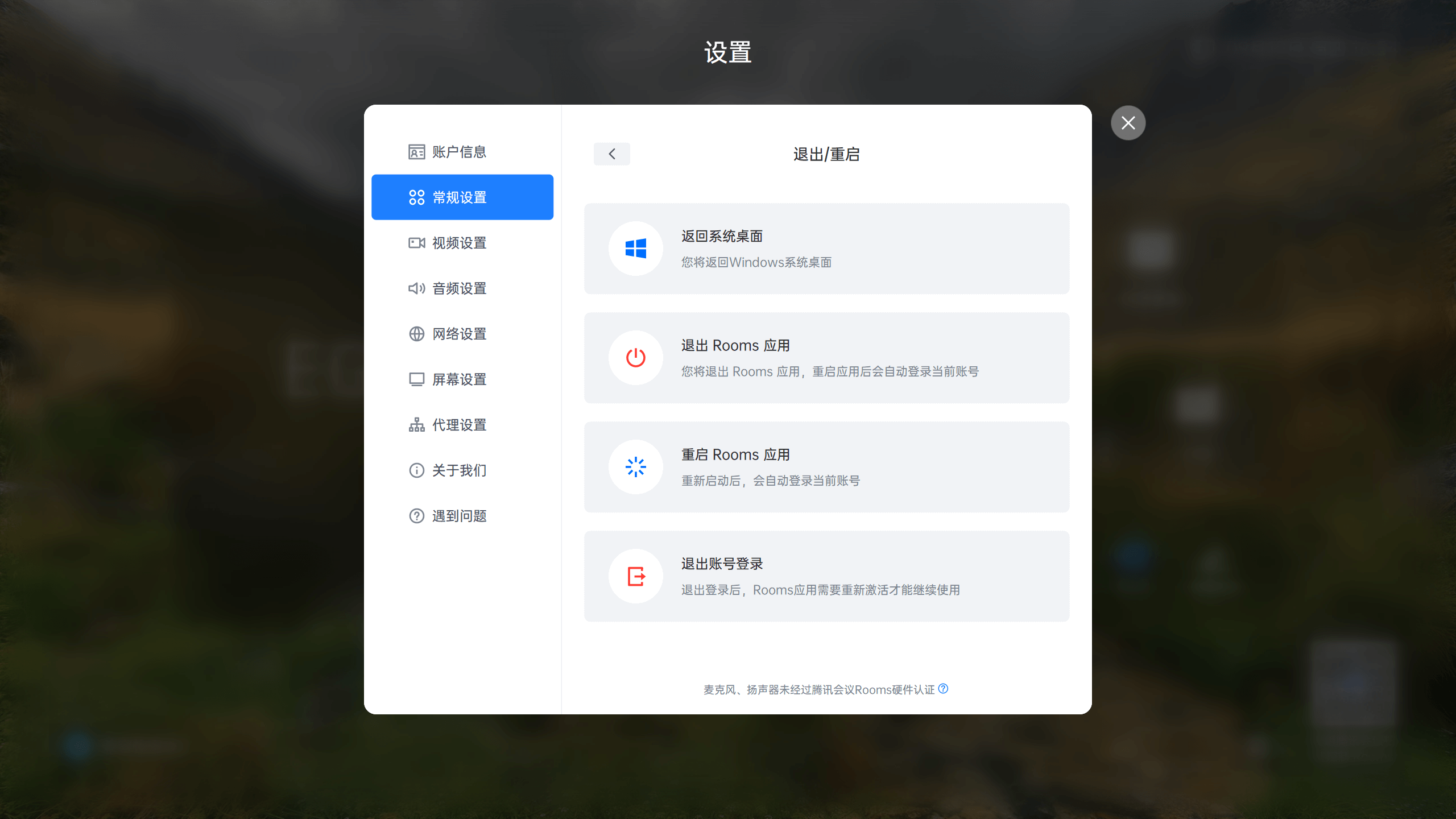
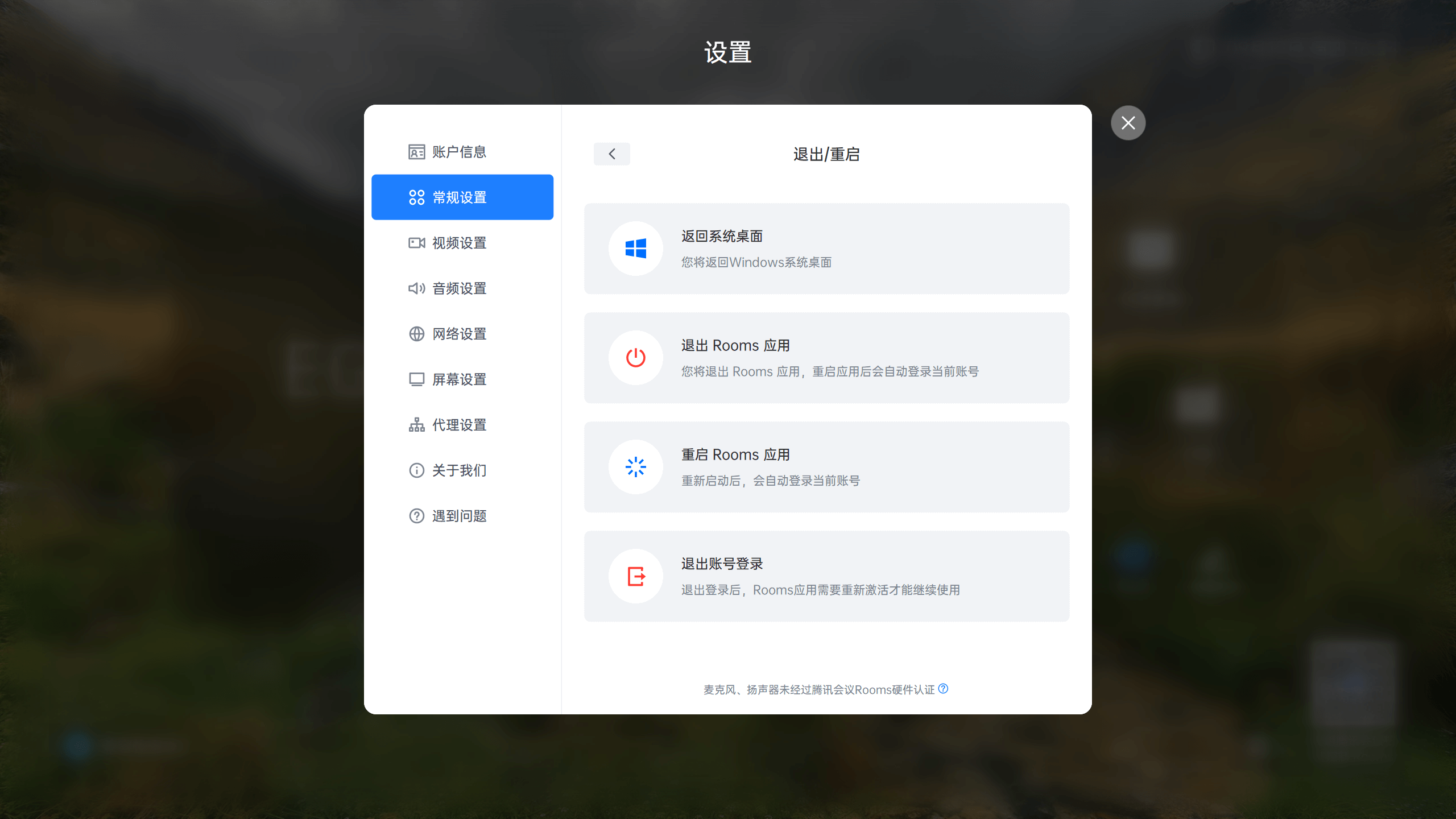
Controller:
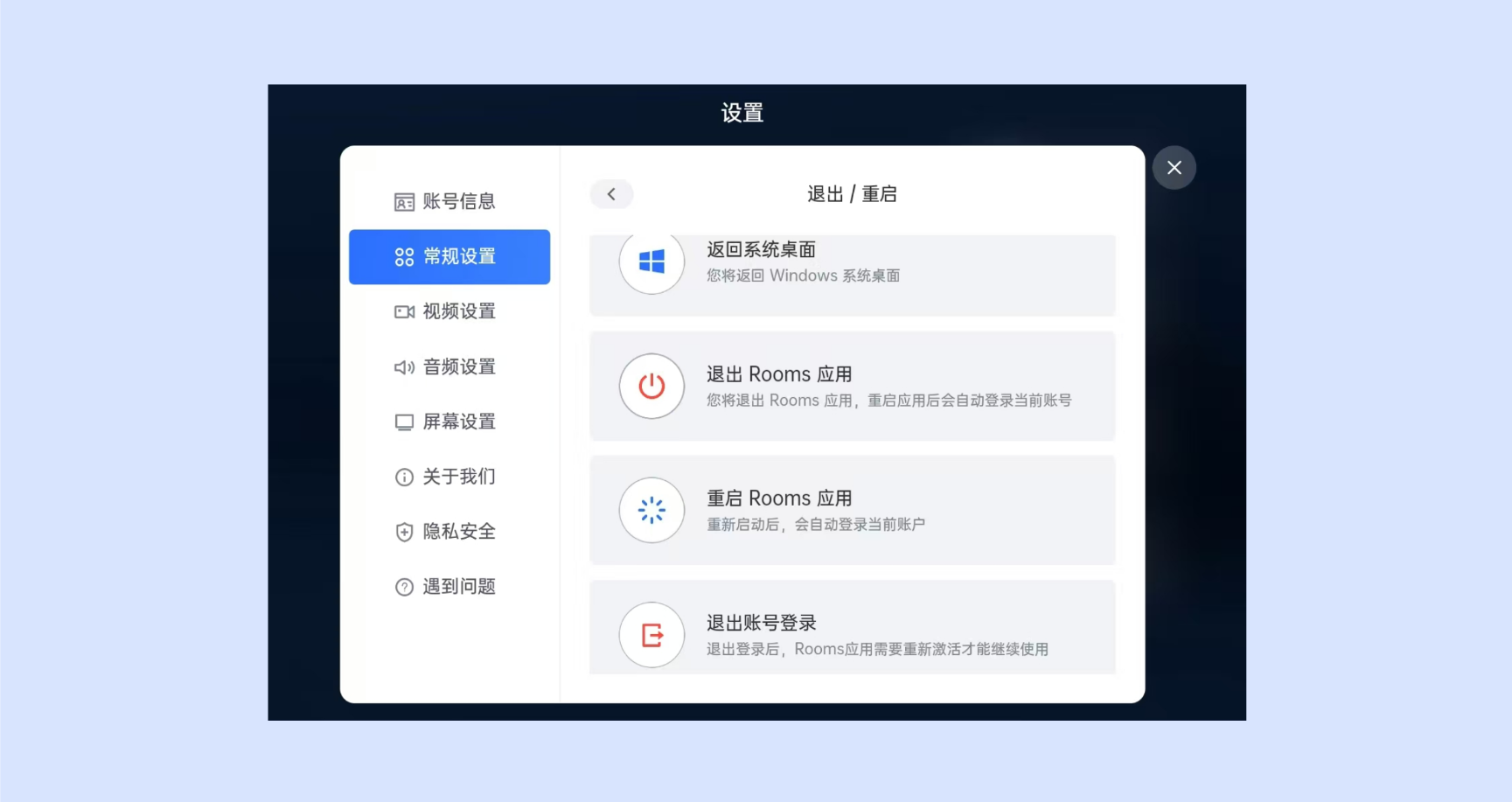
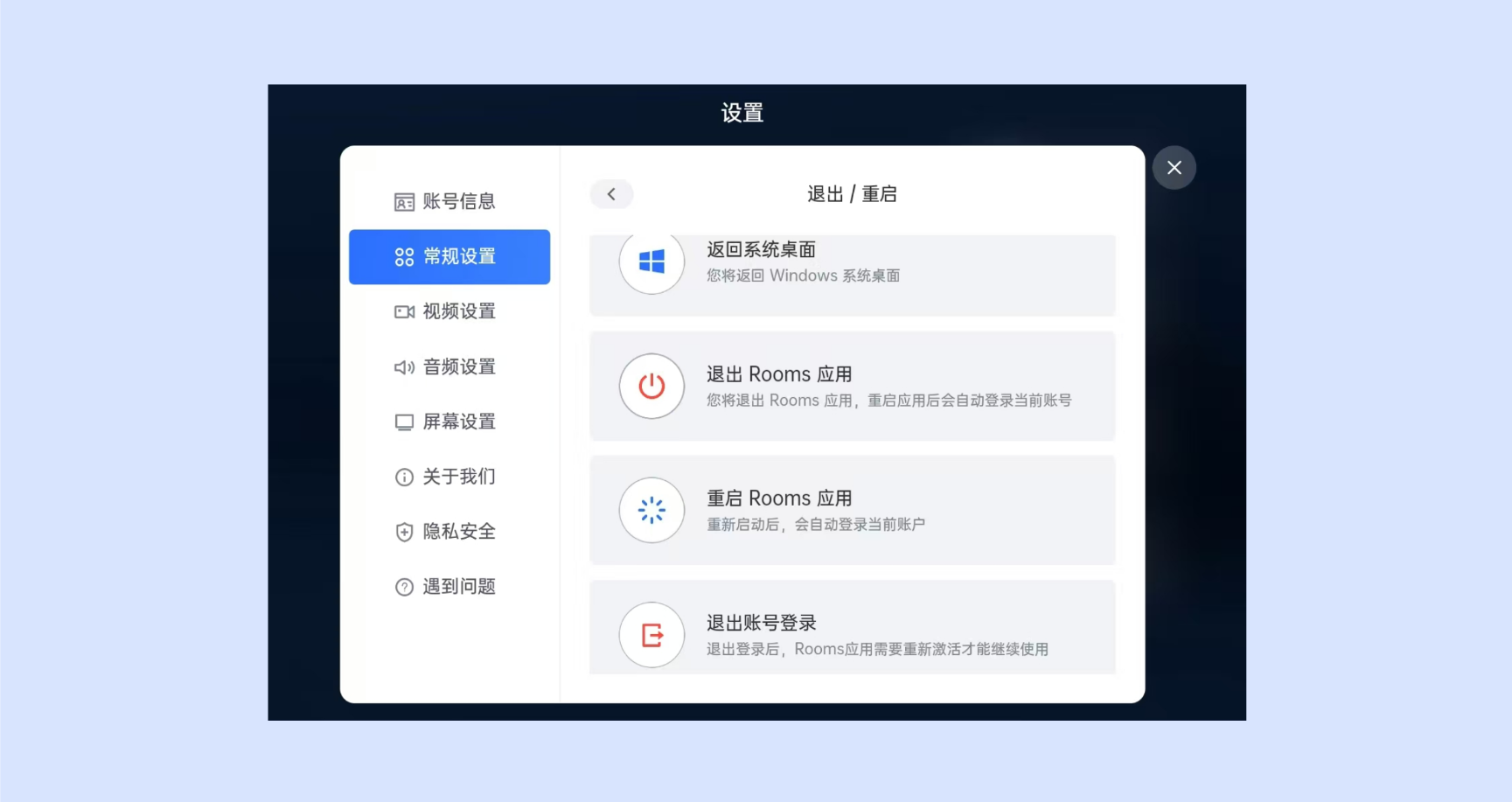
视频设置
采集设备:选择您会中将使用的摄像头设备。
视频画面:展示当前摄像头采集的画面,同时也可用来检测您的摄像头是否正常。
视频镜像效果:勾选后,会将摄像头本地回显视频画面作为镜像展示。
暗场景增强:在视频光照不足时,改善摄像头图像效果。
摄像头跟踪模式:选择手动配置后,可以对摄像头进行预设位操作(此功能需摄像头硬件支持)。预设位一是入会时摄像头的初始位置,如果您希望改变此位置,可调整预设位左边摄像头的放大、缩小、上、下、左、右,调整好后单击保存位置。如果您想设置更多预设位,可以单击预设位二、三并进行以上类似操作。如果您希望清除预设位之前保存的位置,可以单击希望清除的预设位并单击清除位置。
Rooms:
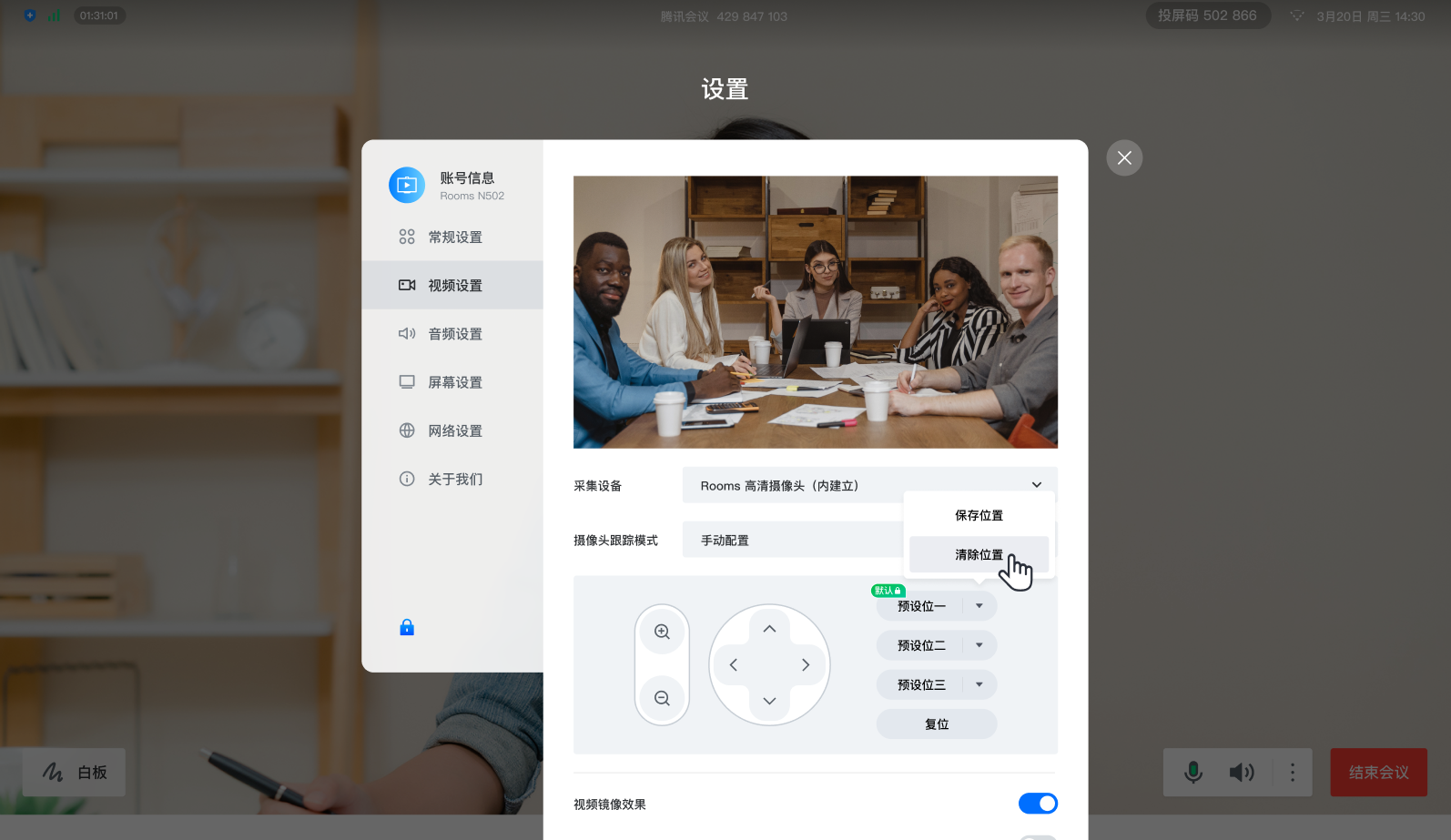
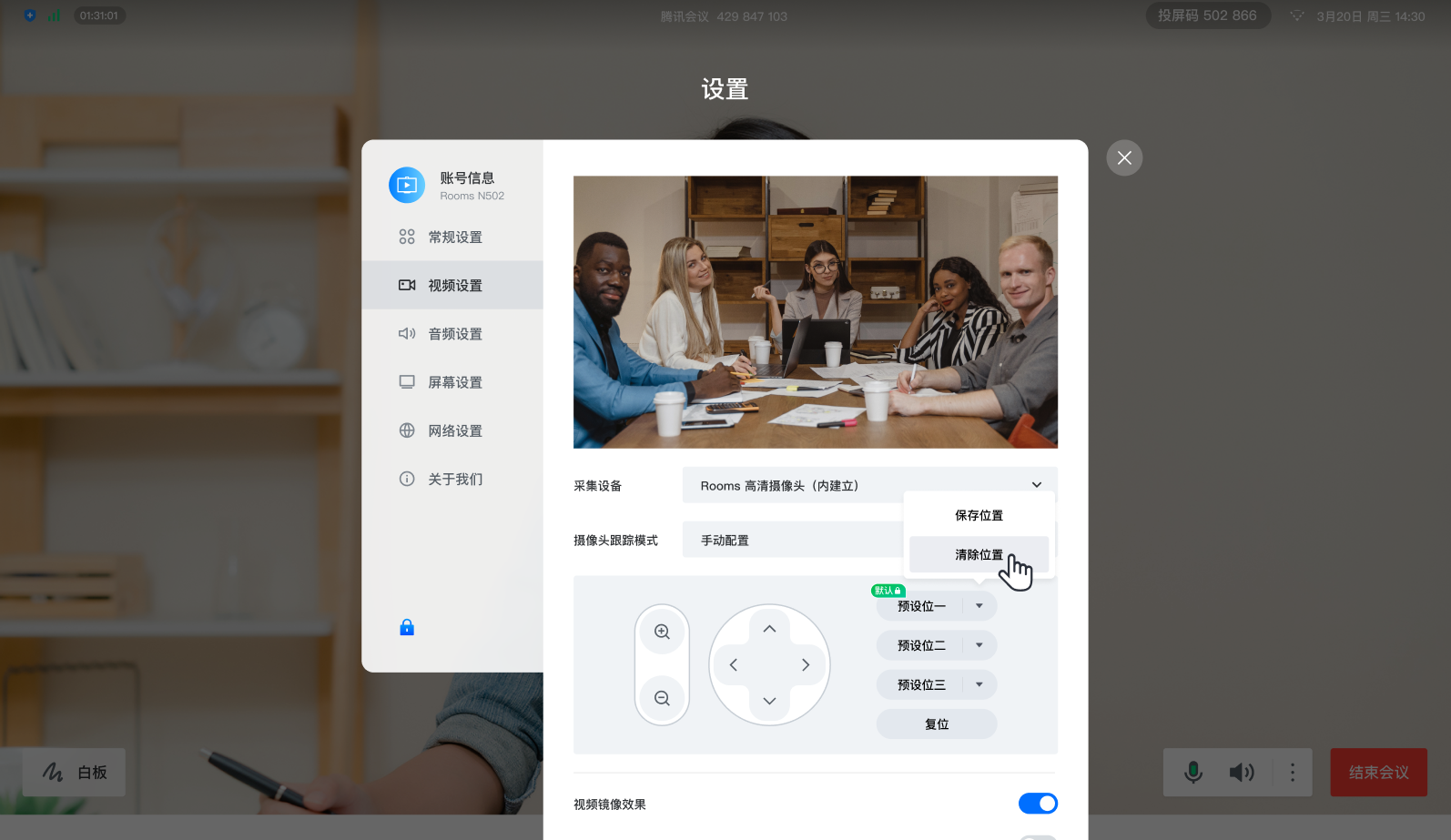
Controller:
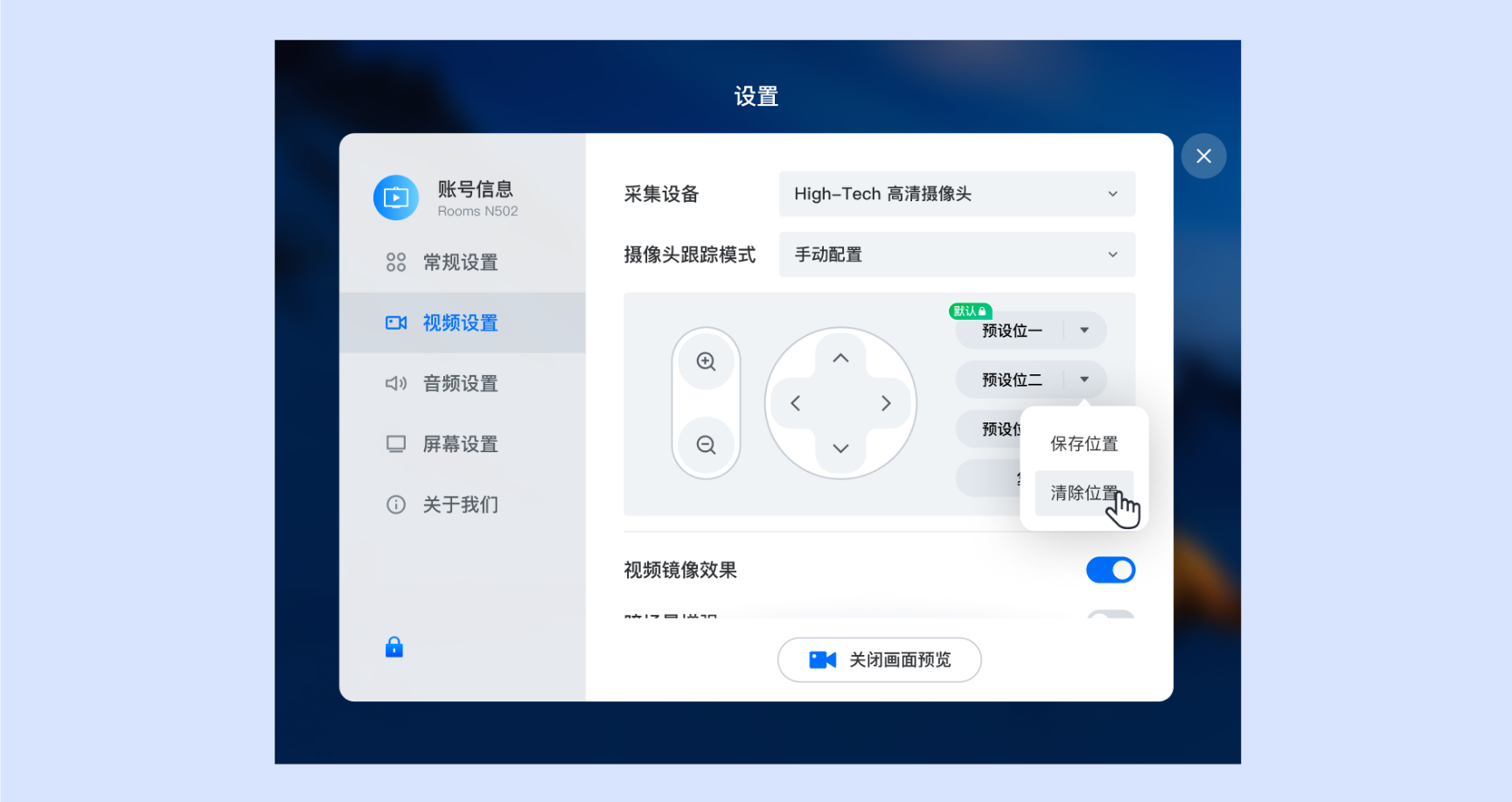
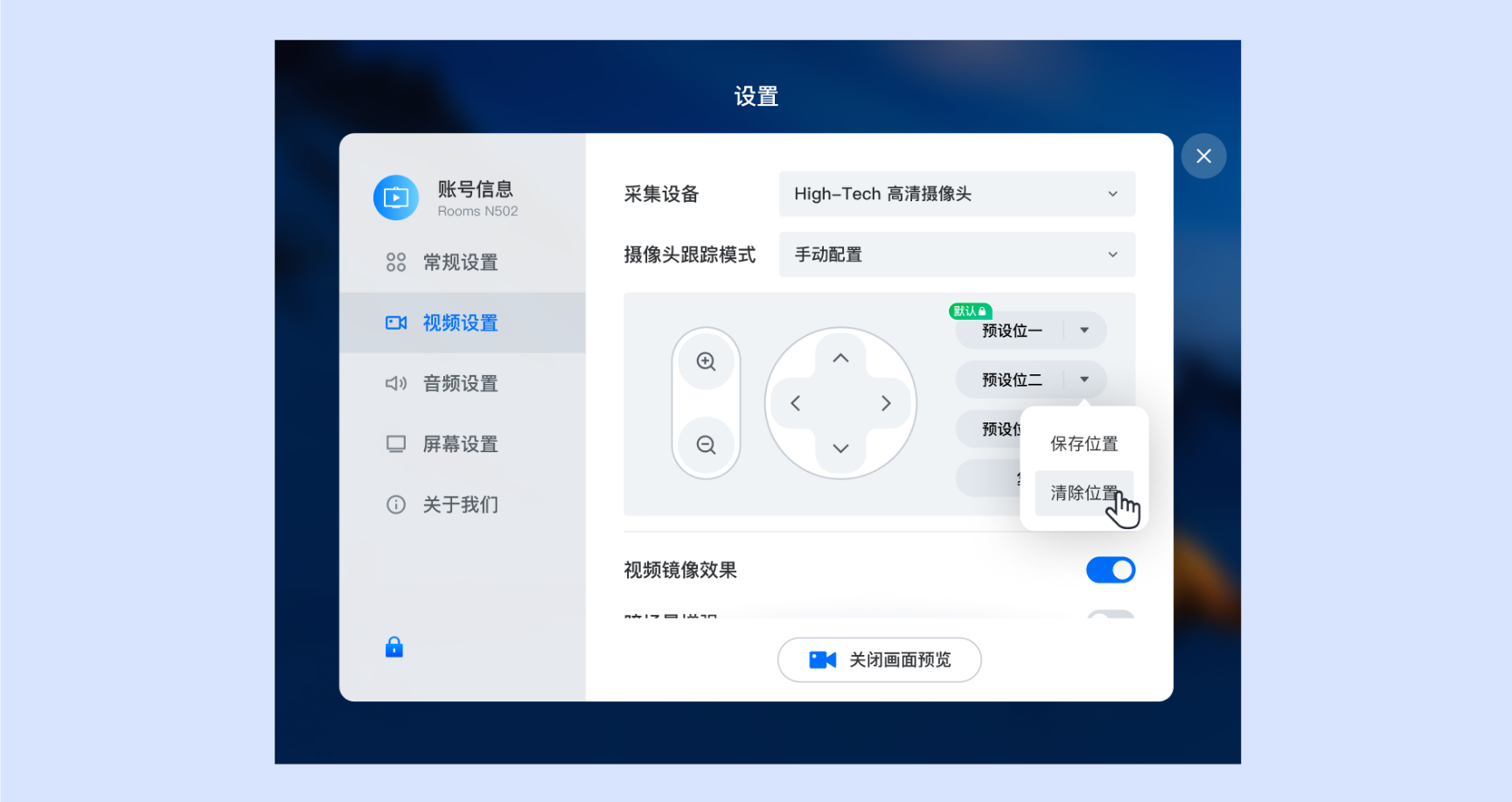
音频设置
扬声器:
选择设备:选择您的扬声器设备。
检测扬声器及输出等级:单击检测扬声器,系统会为您播放一段音乐,用来检测您的扬声器是否正常工作;输出等级则代表您扬声器输出声音的大小。
音量:扬声器播放声音的大小。
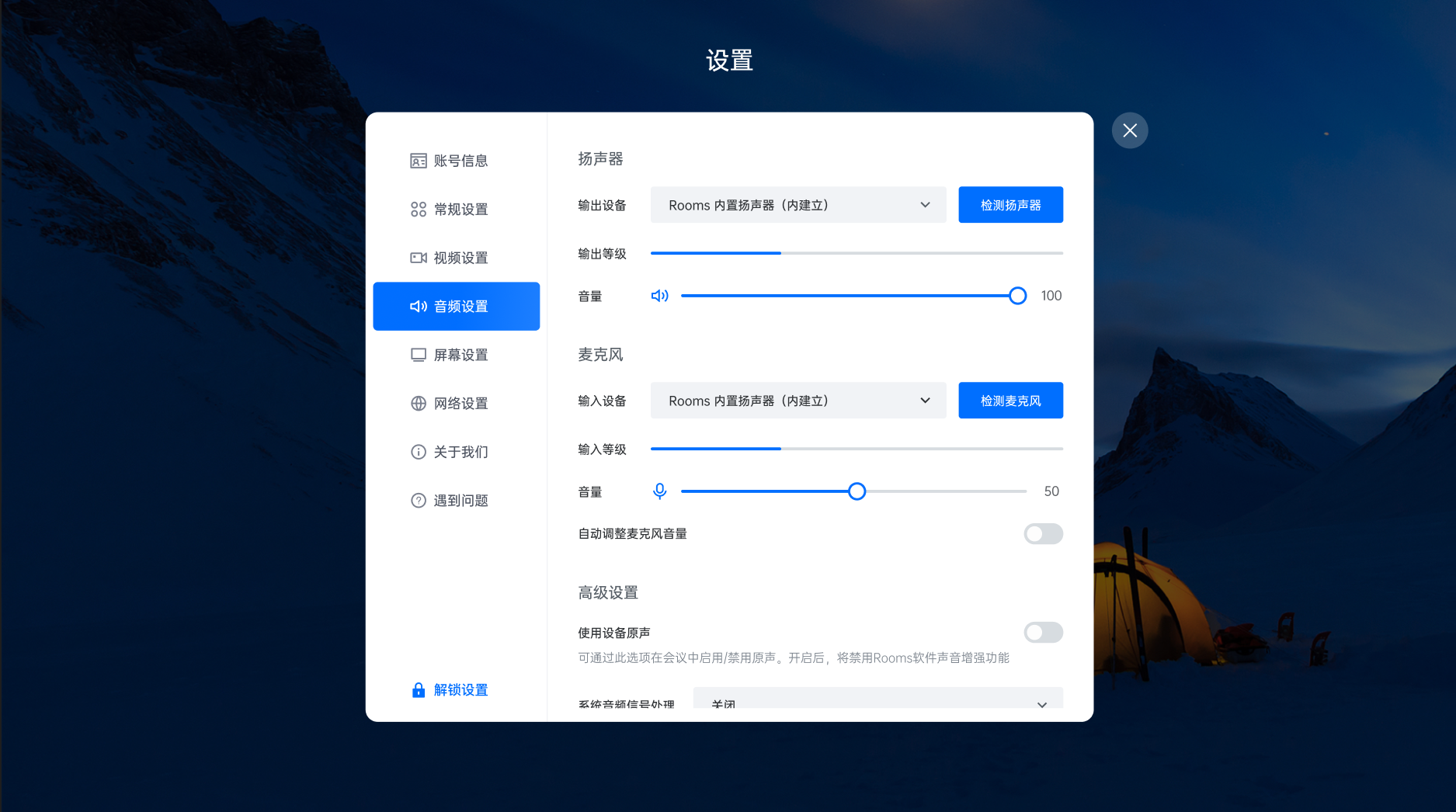
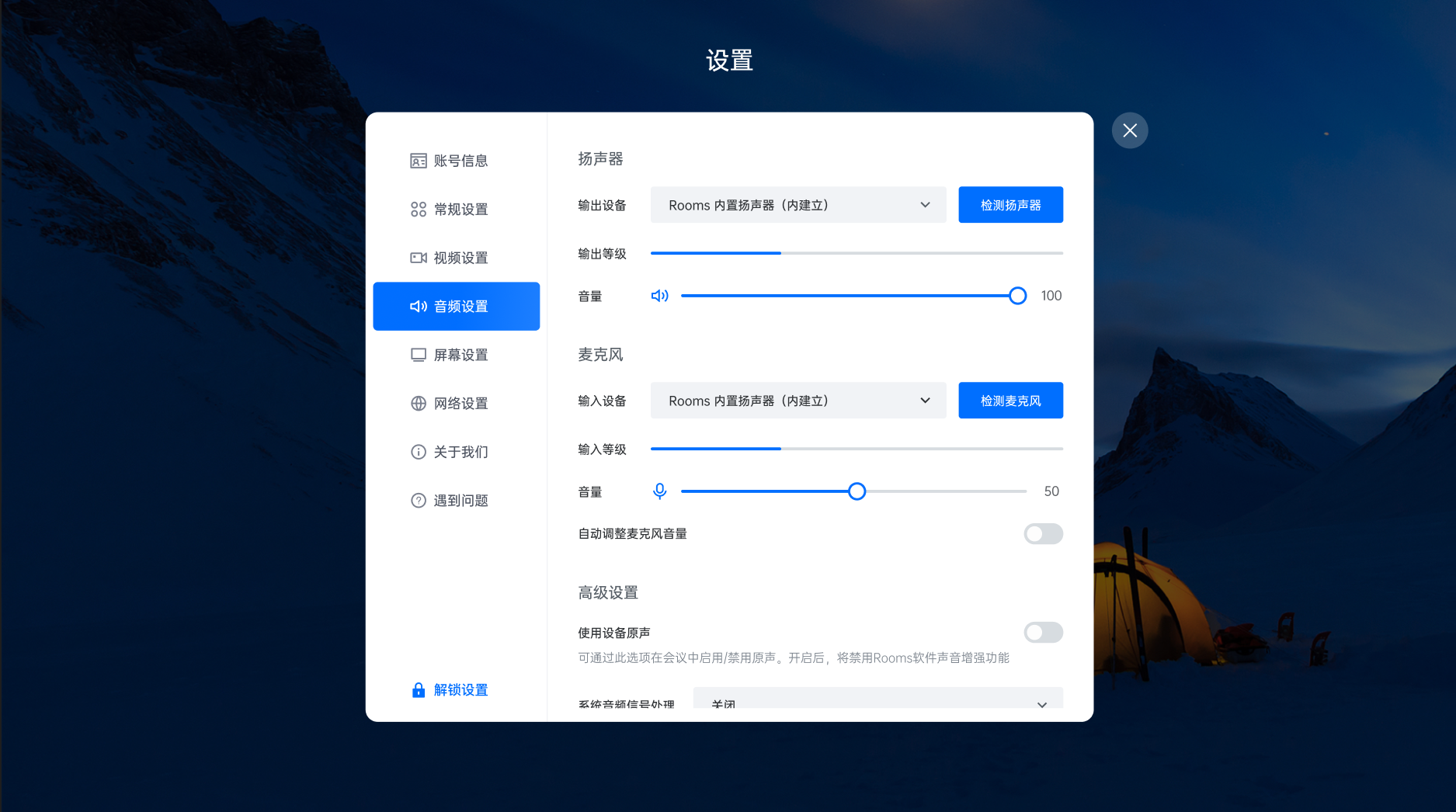
麦克风:
选择设备:选择您的麦克风设备。
检测麦克风及输入等级:单击检测麦克风,系统会打开您的麦克风设备以便您进行检测;当您尝试对着麦克风发出声音,则会看到输入等级的变化。
音量:麦克风输入声音的大小。
自动调整麦克风音量:开启后,可自动调整 Rooms 麦克风音量。
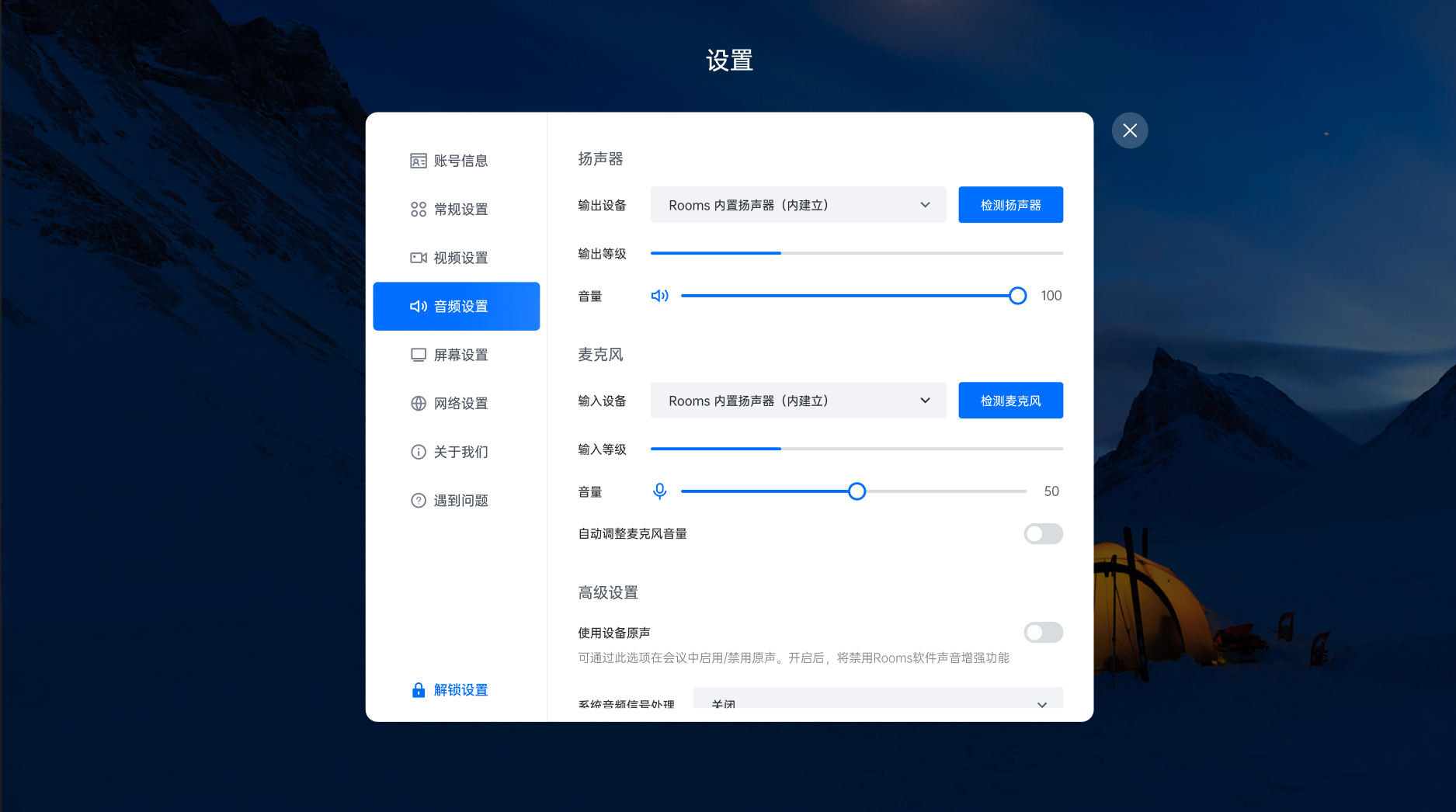
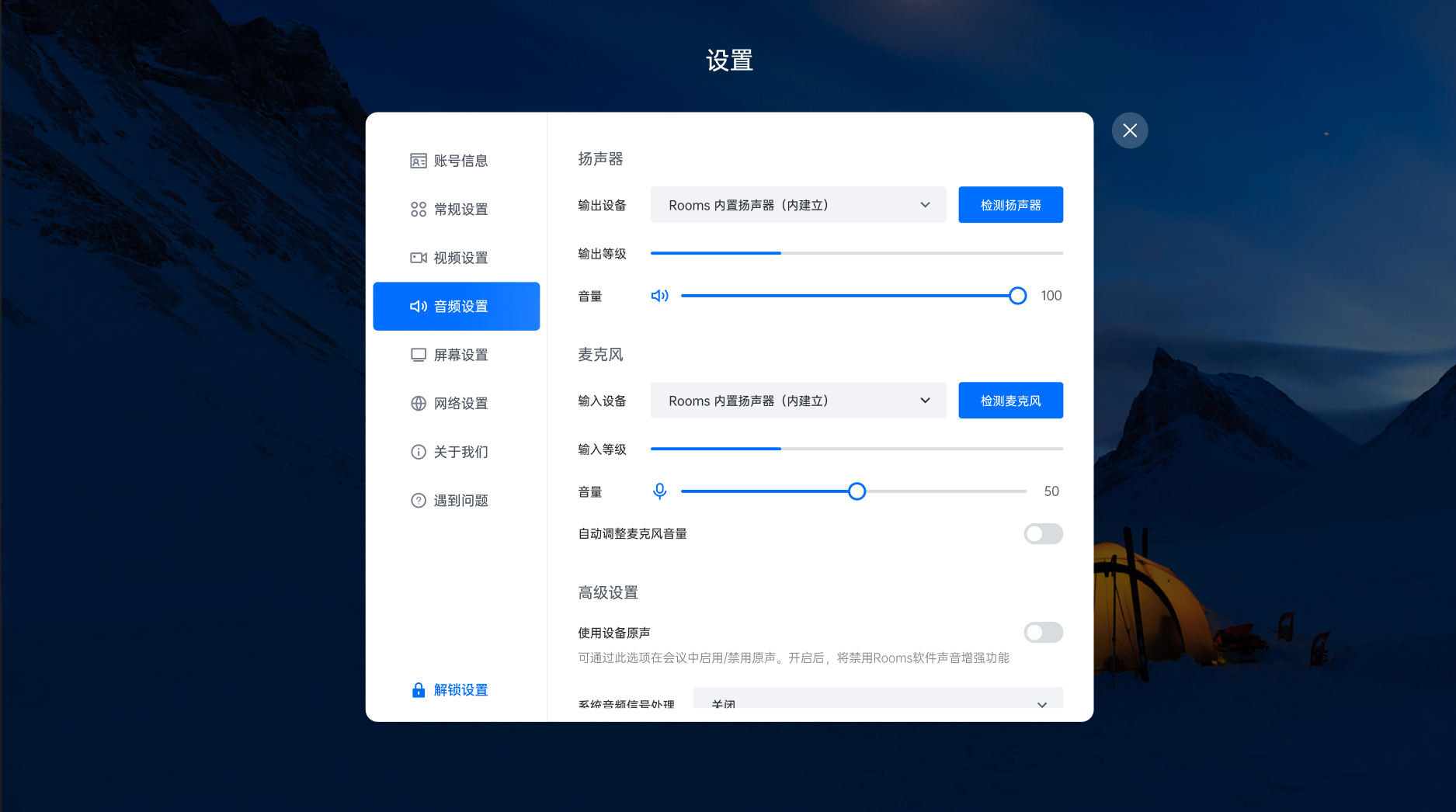
使用设备原声:
如果使用的过程中觉得音频效果处理不当,可以打开在 Rooms 设置界面的音频设置,开启使用设备原声。
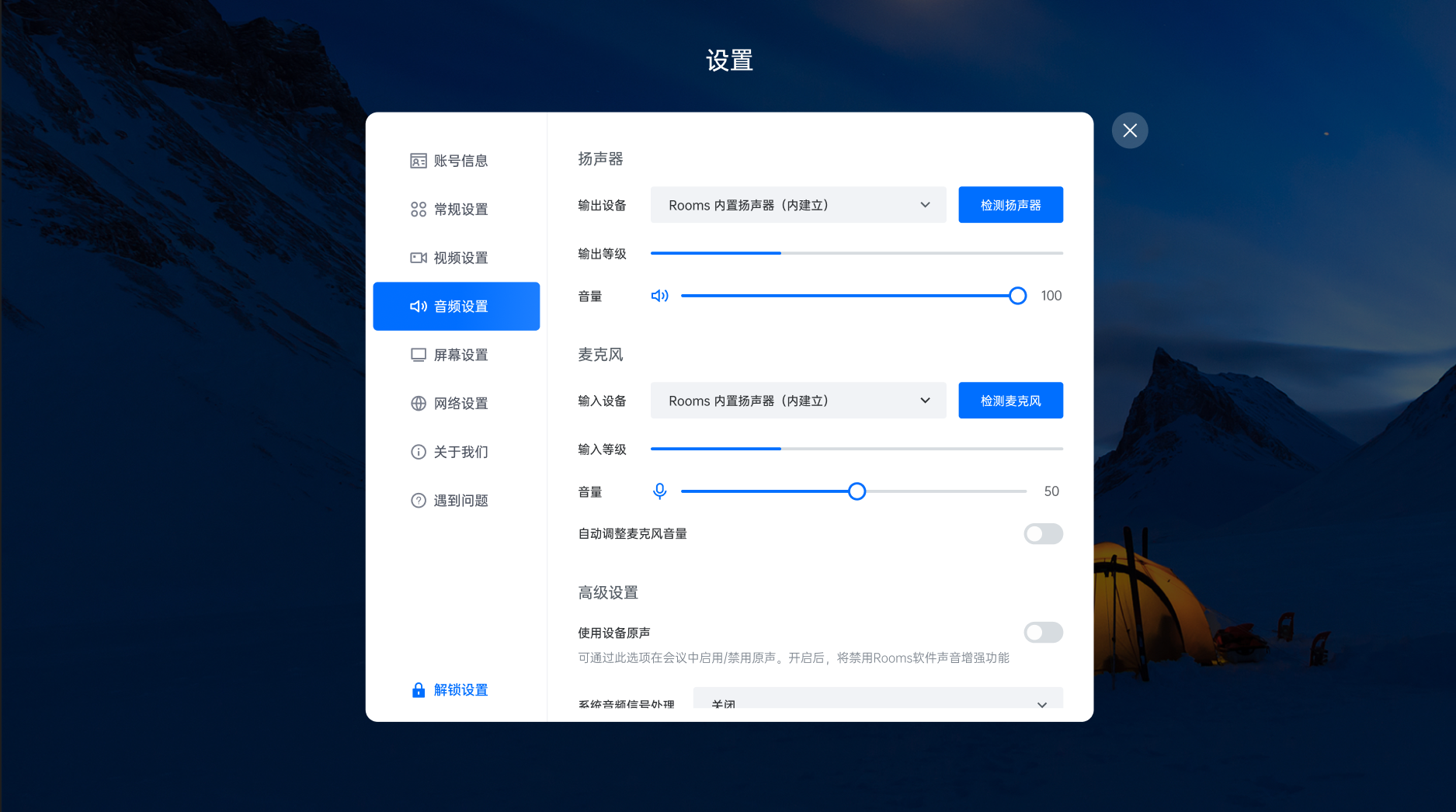
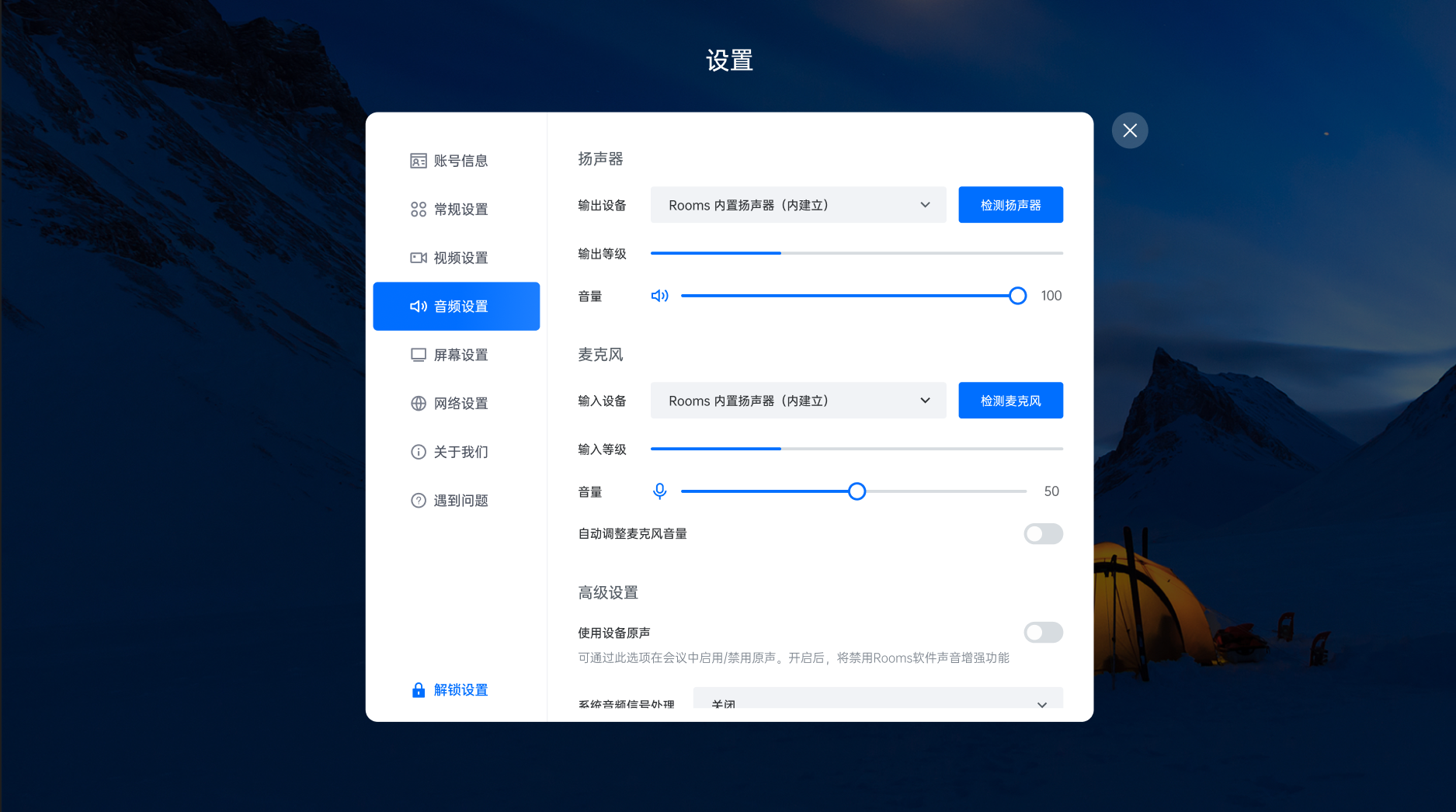
也可在后台管理界面,控制全部会议室里的设备设置中,开启使用设备原声。
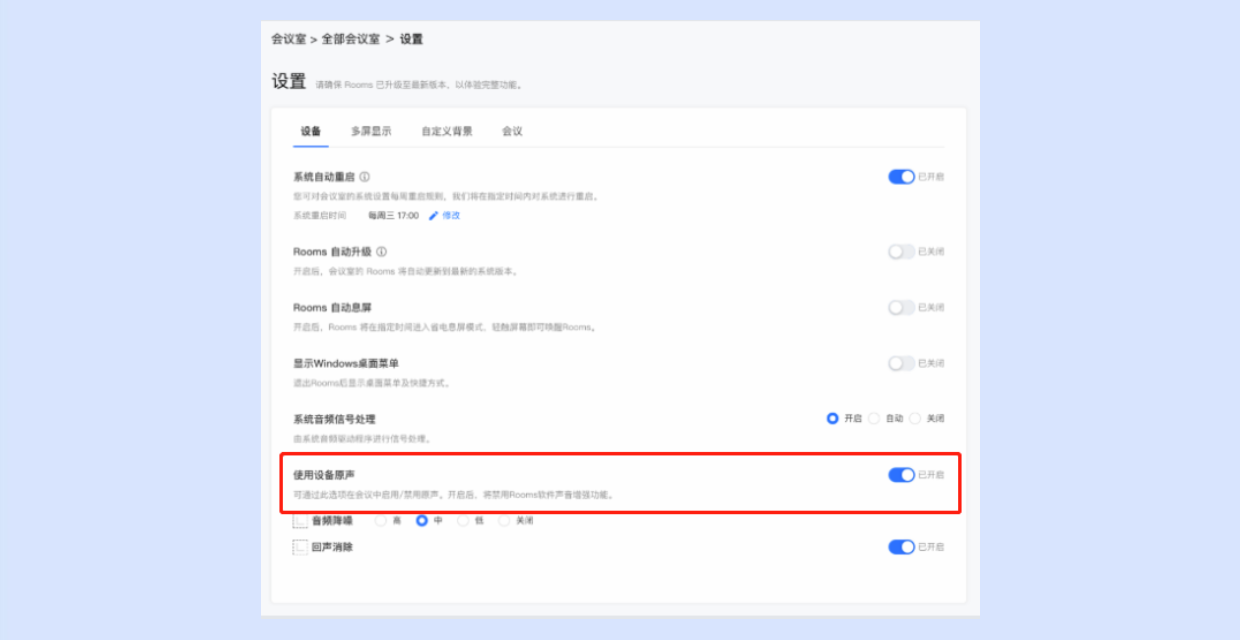
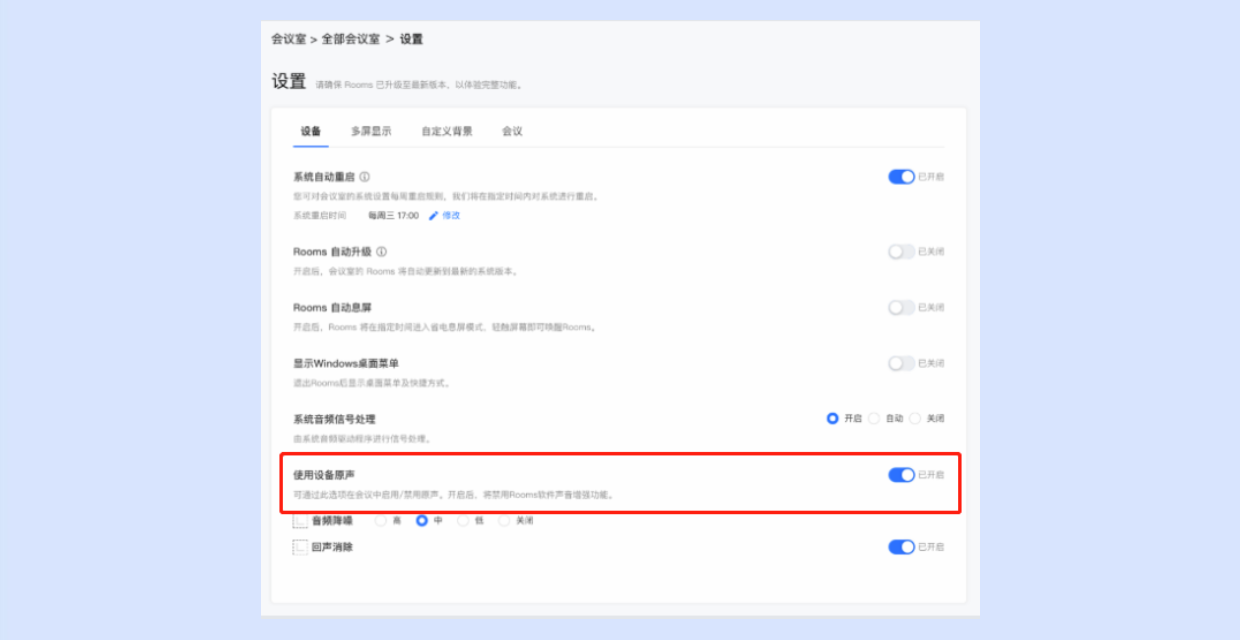
网络设置
1. 单击可选择接入无线网络,并查看有线网络的状态。
推荐接入有线网络,网络稳定性更佳,如需要高级网络配置,则需要退出 Rooms,到系统进行配置,例如:LAN MAC 地址获取、静态 IP 配置、802.1x认证、WiFi 证书等。
您也可以选择无线网络连接或者更改某个无线网络连接,输入相应的密码加入网络。
2. 网络配置完成,网络连接。
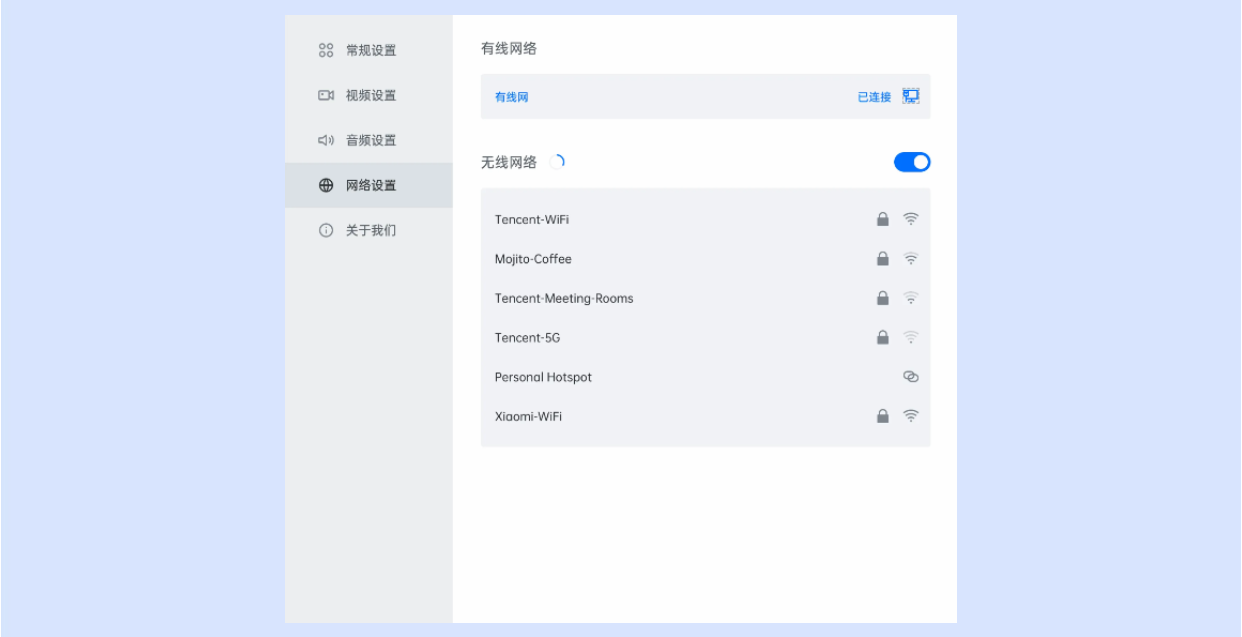
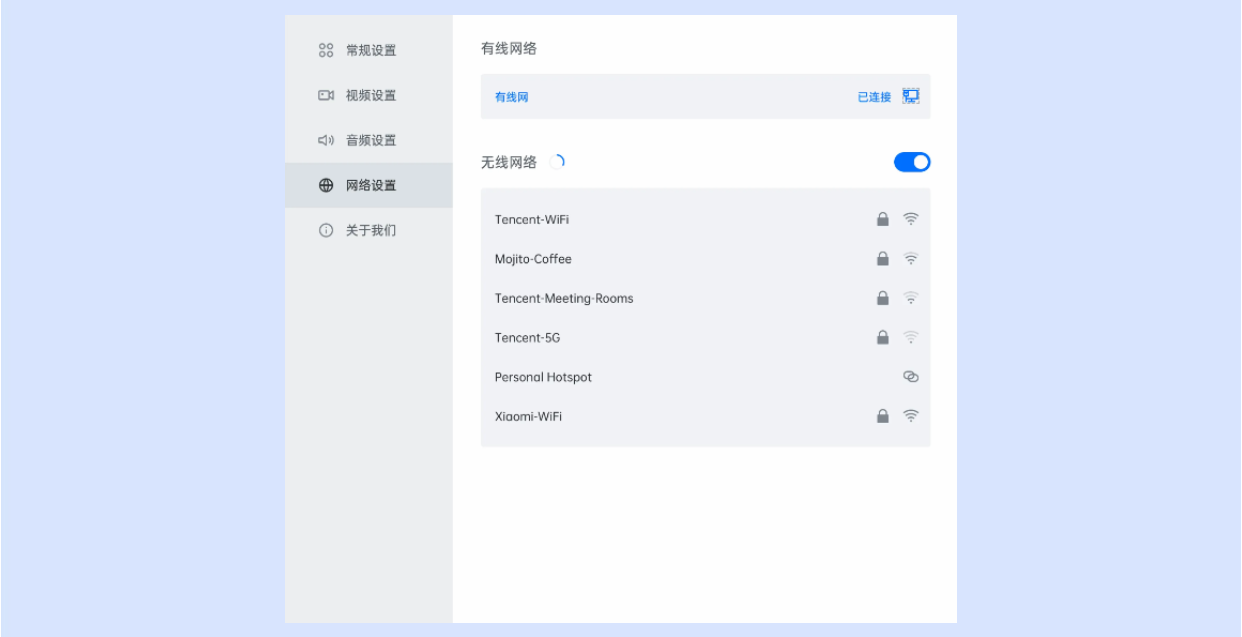
屏幕默认显示布局
为了满足企业用户在不同场景下对默认显示布局的需求,在 Rooms 设置 > 屏幕设置中,支持企业用户切换显示布局效果。
1. 在 Rooms 设置 > 屏幕设置中,可依据需要进行设置布局。
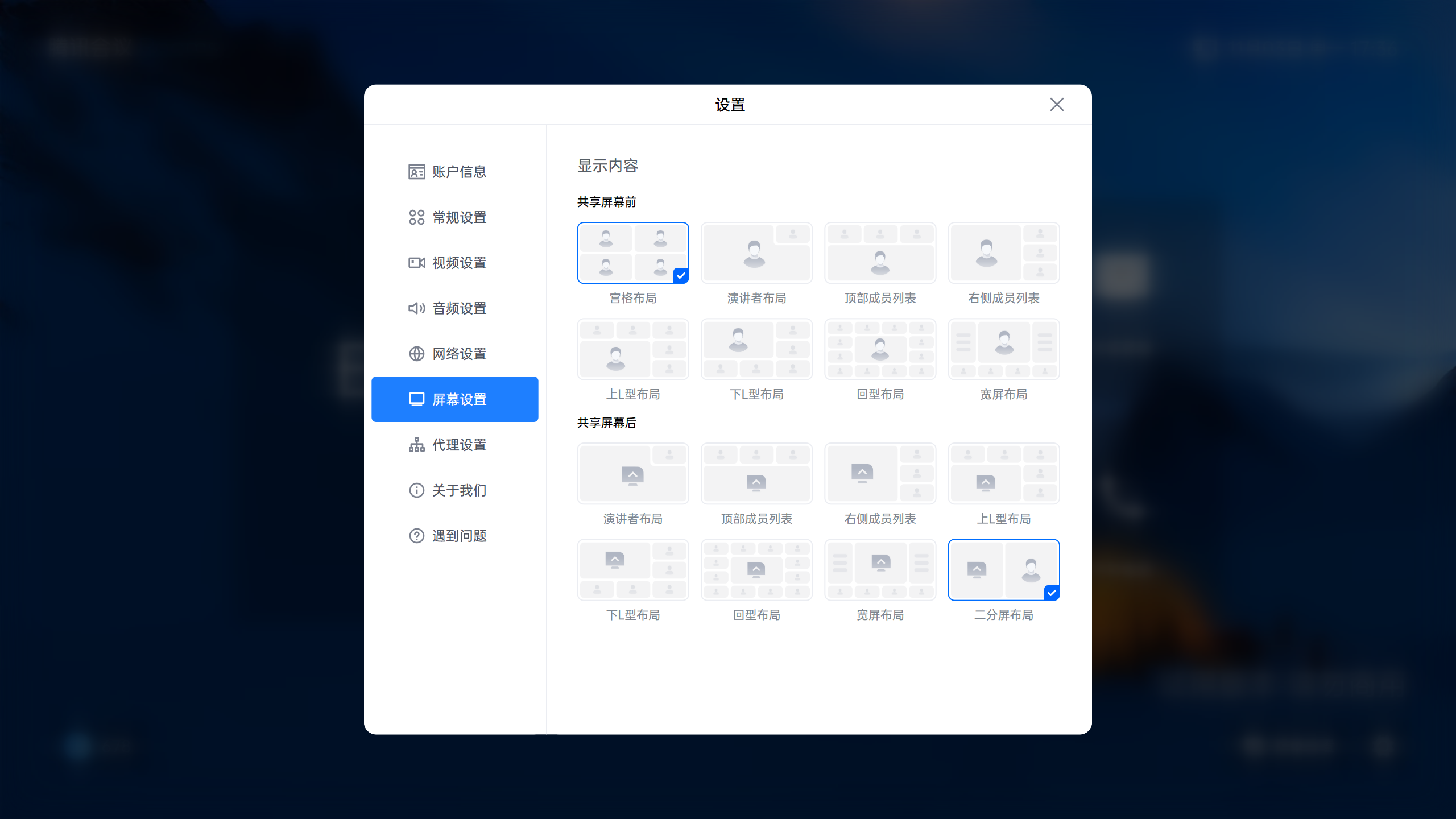
2. 在管理后台中也可以设置单个屏幕的默认显示内容:
视频内容:默认宫格,可切换为演讲者布局、顶部成员列表、右侧成员列表、L 型布局和回型布局等。
共享内容:默认顶部成员列表共享,可切换为演讲者、顶部成员列表、右侧成员列表、L 型布局、回型布局和二分屏布局共享等。
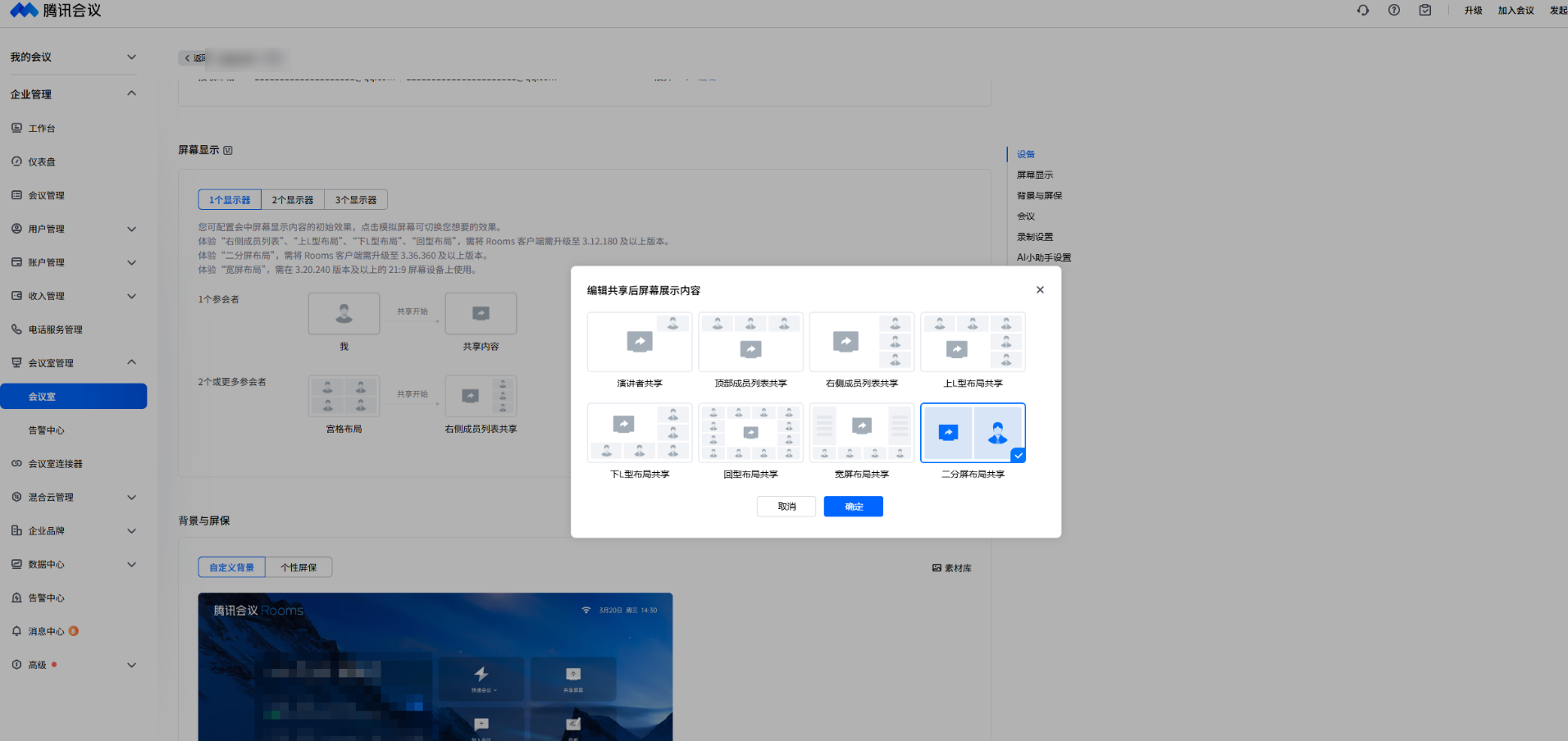
代理设置
为方便企业用户配置网络代理,会议前在 Rooms 设置 > 代理设置中,支持企业管理员统一进行代理配置。
注意:
会议中不支持企业管理员统一进行代理配置。
代理服务设置:Rooms 启动时,判断当前系统指定目录下,是否存在企业配置的代理文件。
说明:
企业管理员可在当前系统指定目录存放企业配置的代理文件。
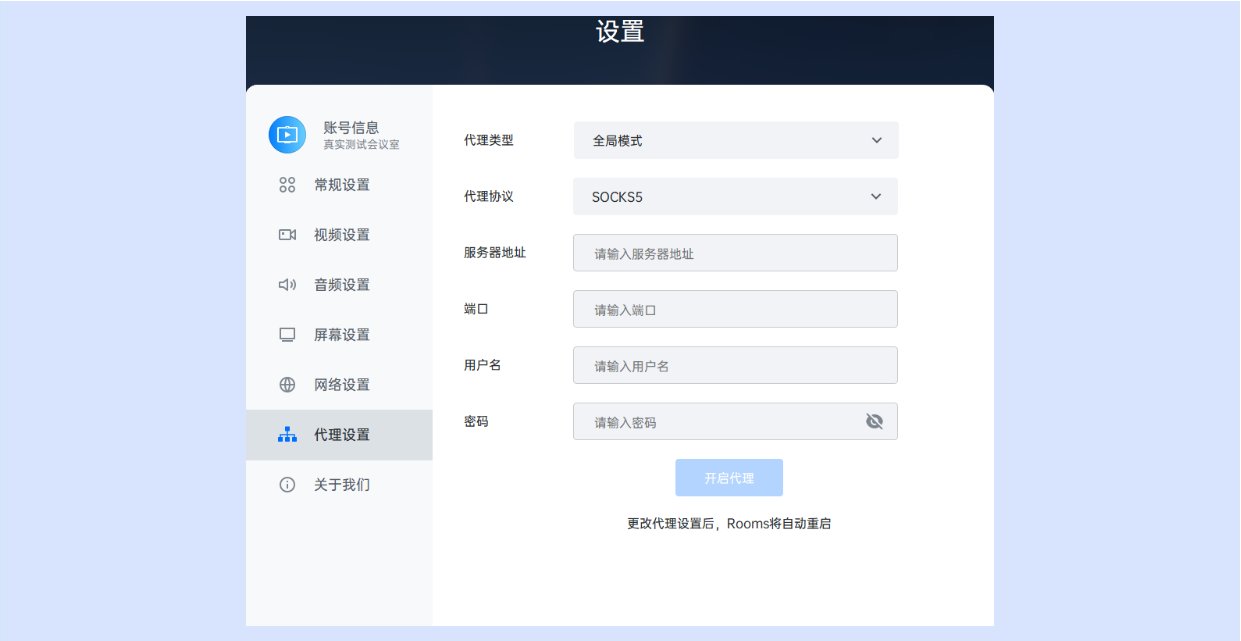
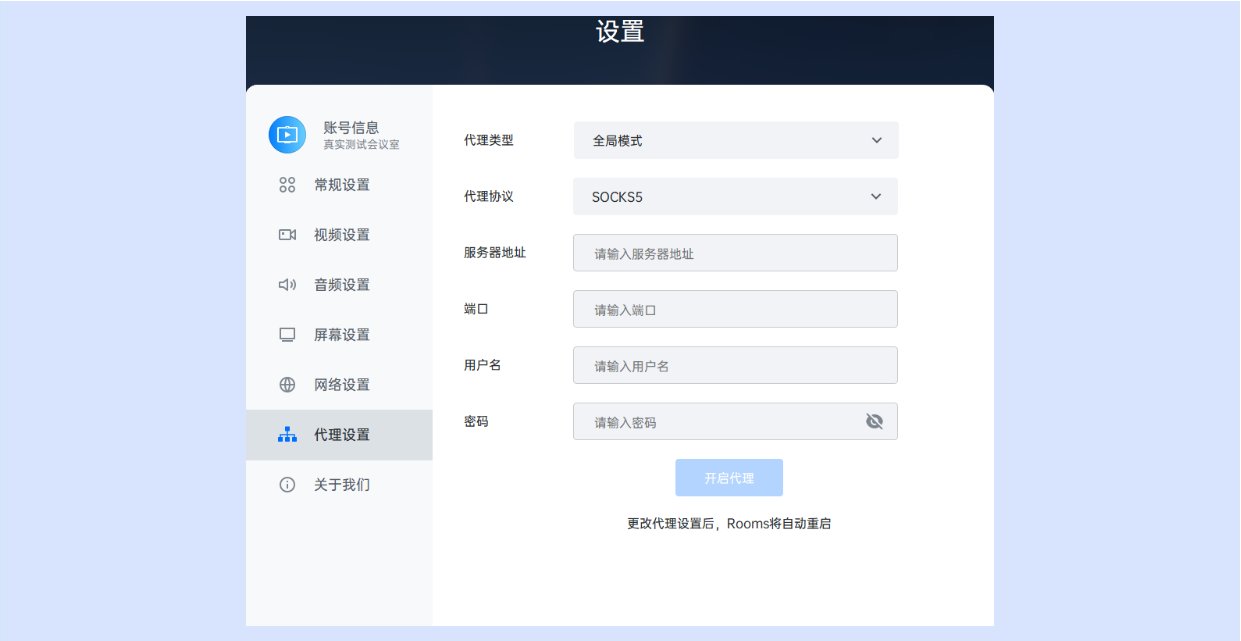
若不存在,则不展示代理服务器设置选项。
若存在企业配置的代理文件,则展示代理服务器设置选项,代理服务器设置分自动设置和手动设置。
自动设置:下方字段内容统一读取企业代理配置文件,用户无法在 Rooms 上进行修改该配置文件中的字段内容。
手动设置:下方字段内容统一读取企业代理配置文件,用户可在 Rooms 上修改和覆盖该配置文件中的字段内容。
选择代理类型:代理类型分智能模式和全局模式,您可以根据需要选择您想要的代理类型。
智能模式:会议协商信息通过代理模式转发, 音视频数据不通过代理模式转发。
全局模式:会议协商信息和音视频数据均通过代理模式转发。
选择代理协议:代理协议分 SOCKS5 和 HTTP 协议,您可以根据需要选择您想要的代理协议。
输入端口、用户名和密码:您可以根据需要输入端口,用户名和密码。
开启代理:单击开启代理,弹窗提示已启用,Rooms 将开启代理设置。
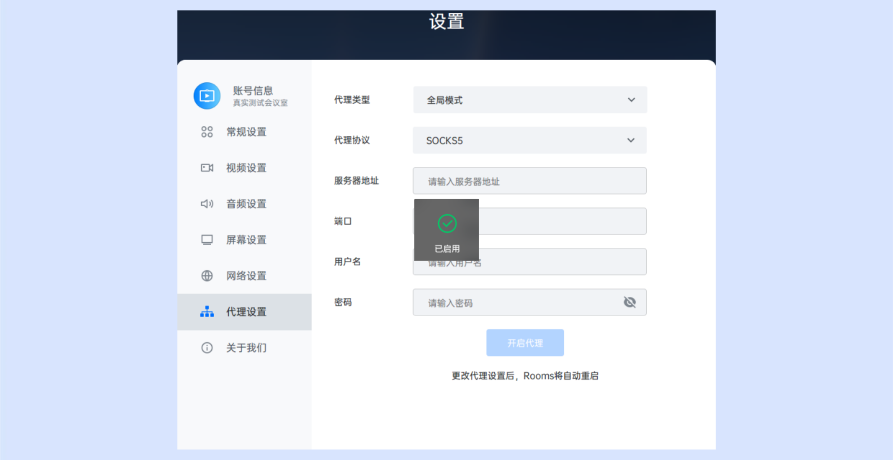
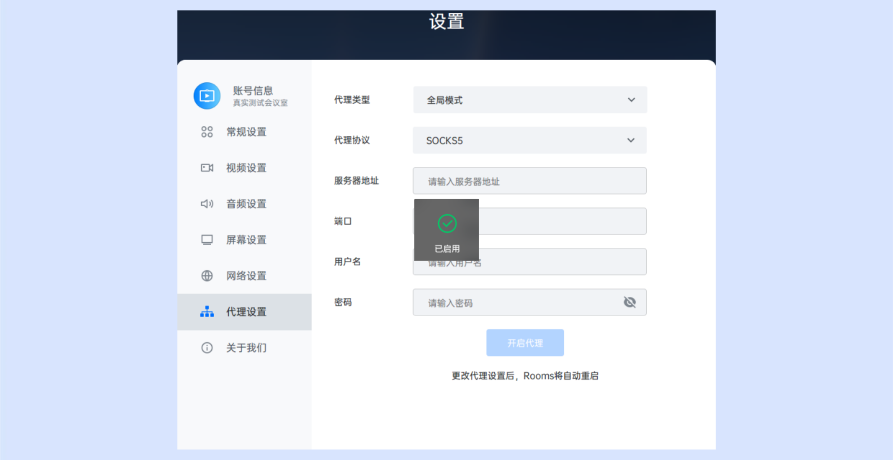
关闭代理:单击关闭代理,弹窗提示更改代理设置需立即重启,单击立即重启,Rooms 将自动重启后生效。
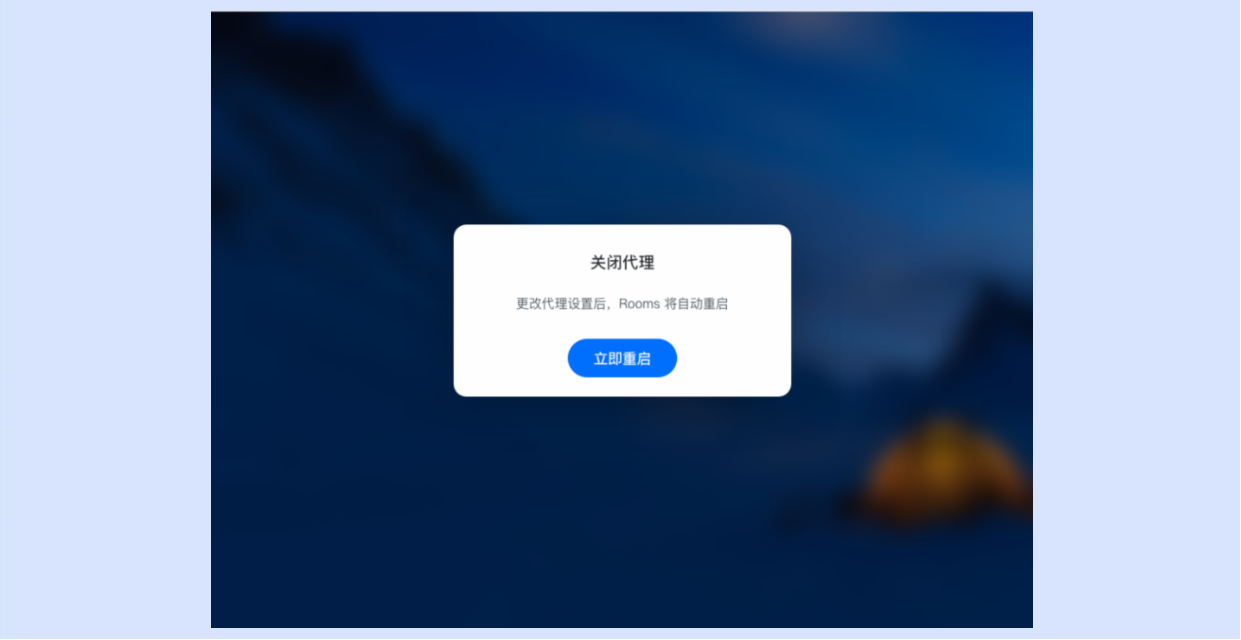
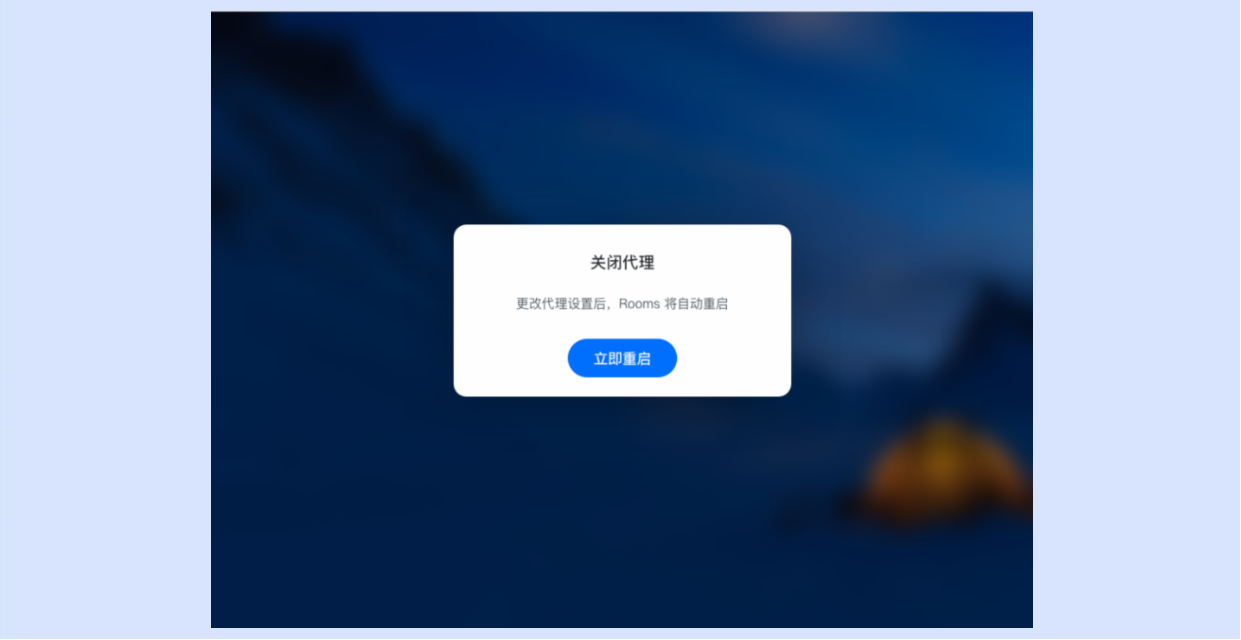
允许用户上报会议室问题
1. 可在腾讯会议官网 > 会议室管理 > 会议室 > 会议室设置 > 设备中,打开允许用户向管理员上报问题,并输入会议室管理员邮箱用于接收该会议室设备上报的问题通知。
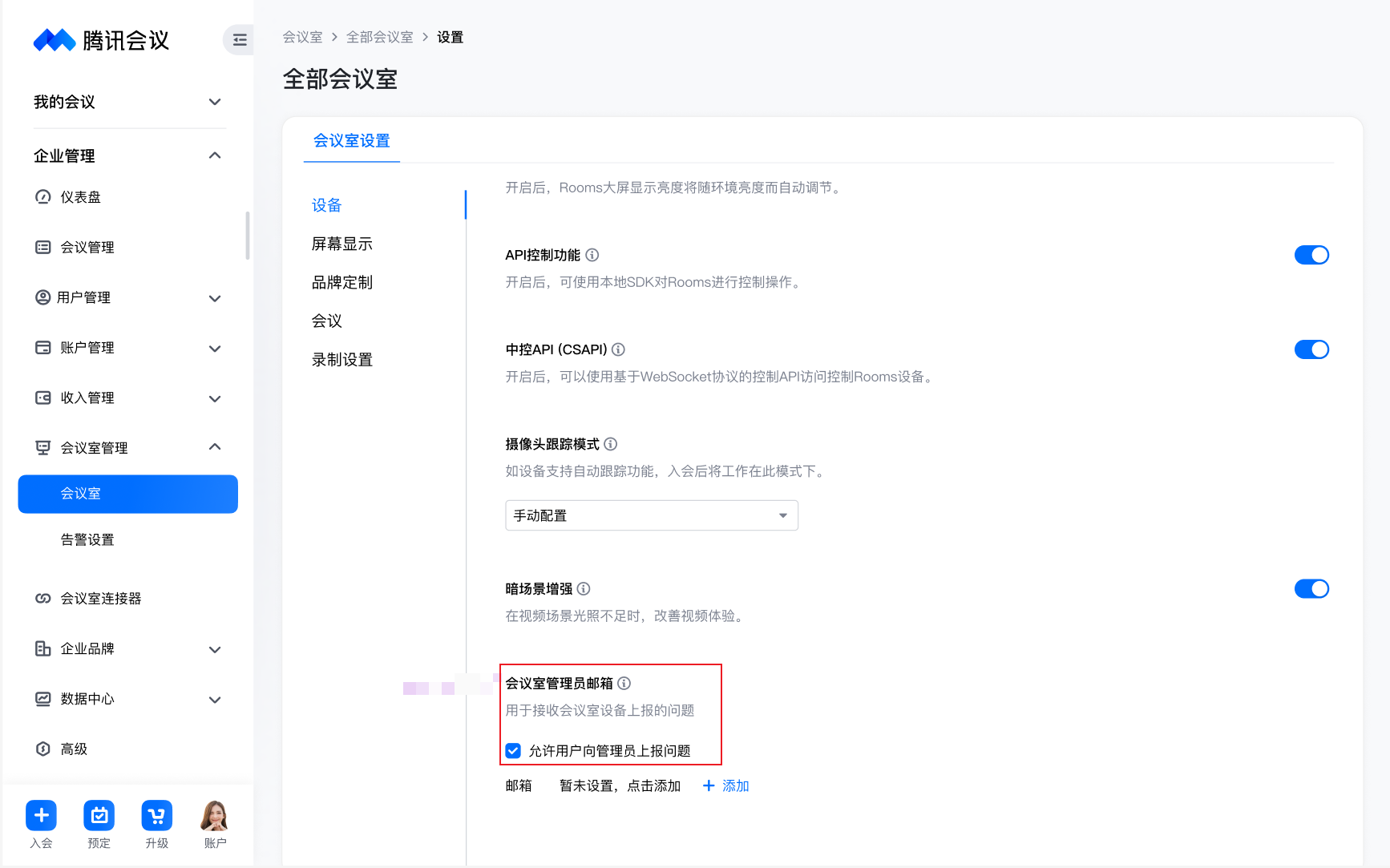
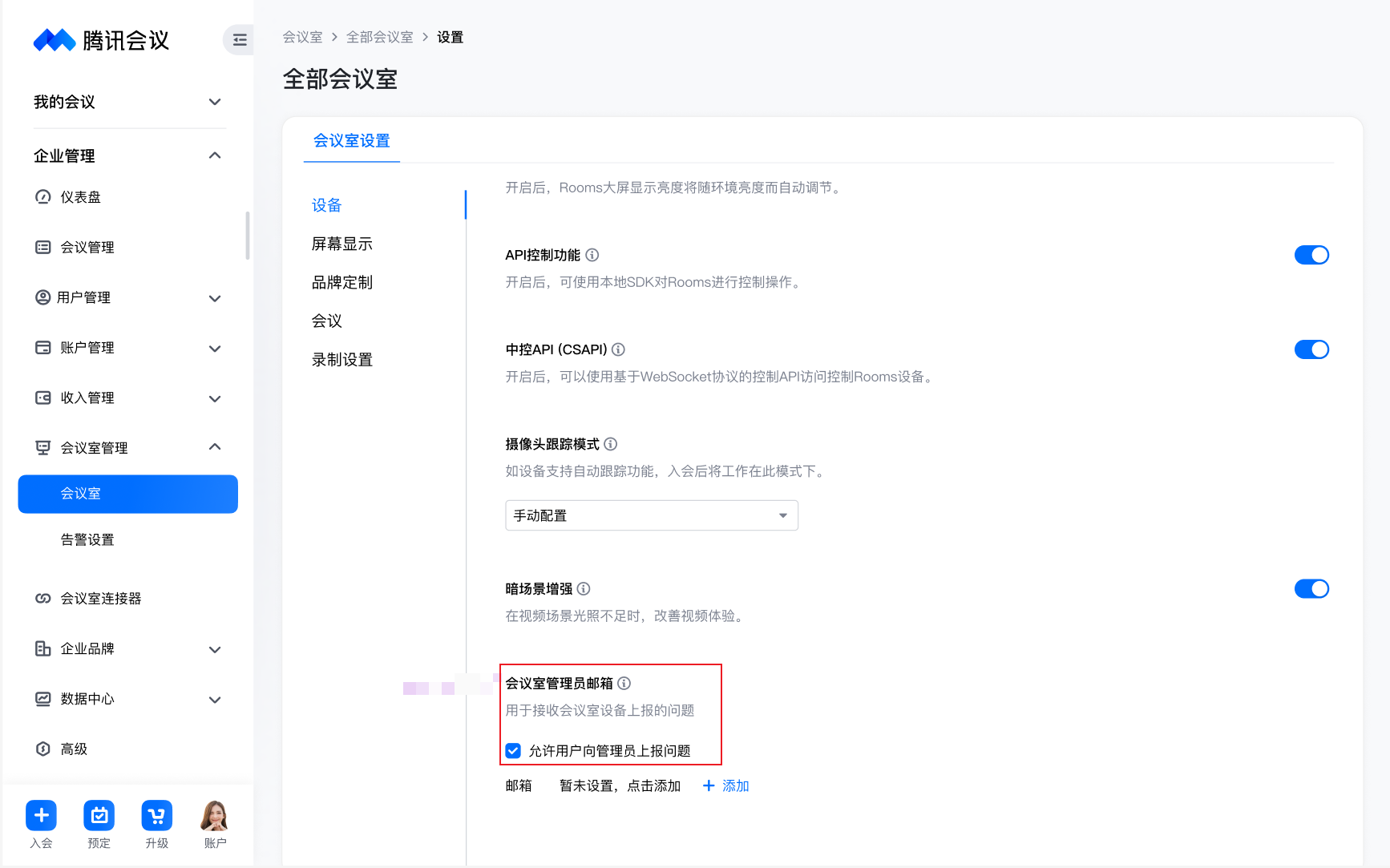
2. 用户可在 Rooms 或控制器的设置 > 遇到问题页面,手动选择常见的问题,或者输入问题,即可上报问题信息至管理员邮箱和告警中心列表。
Rooms:
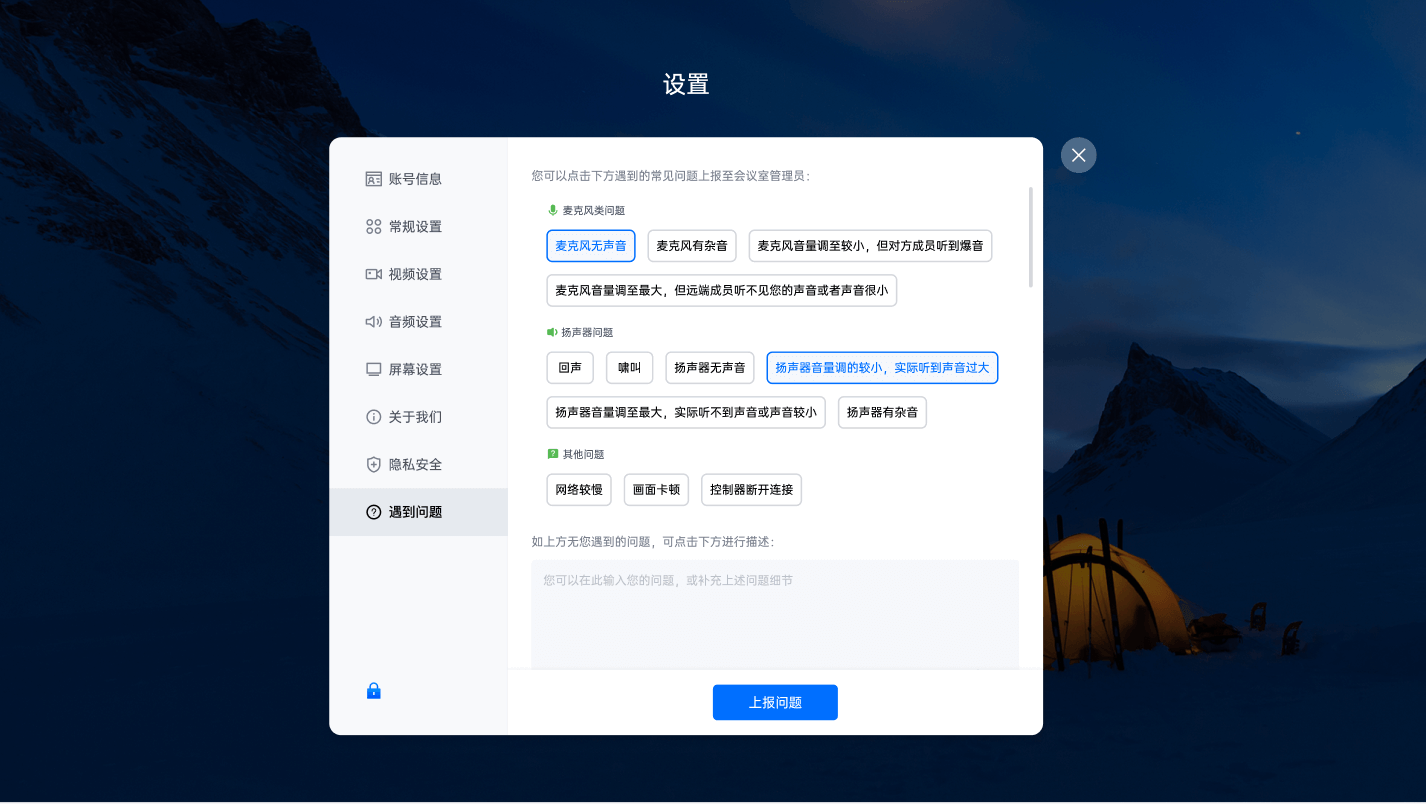
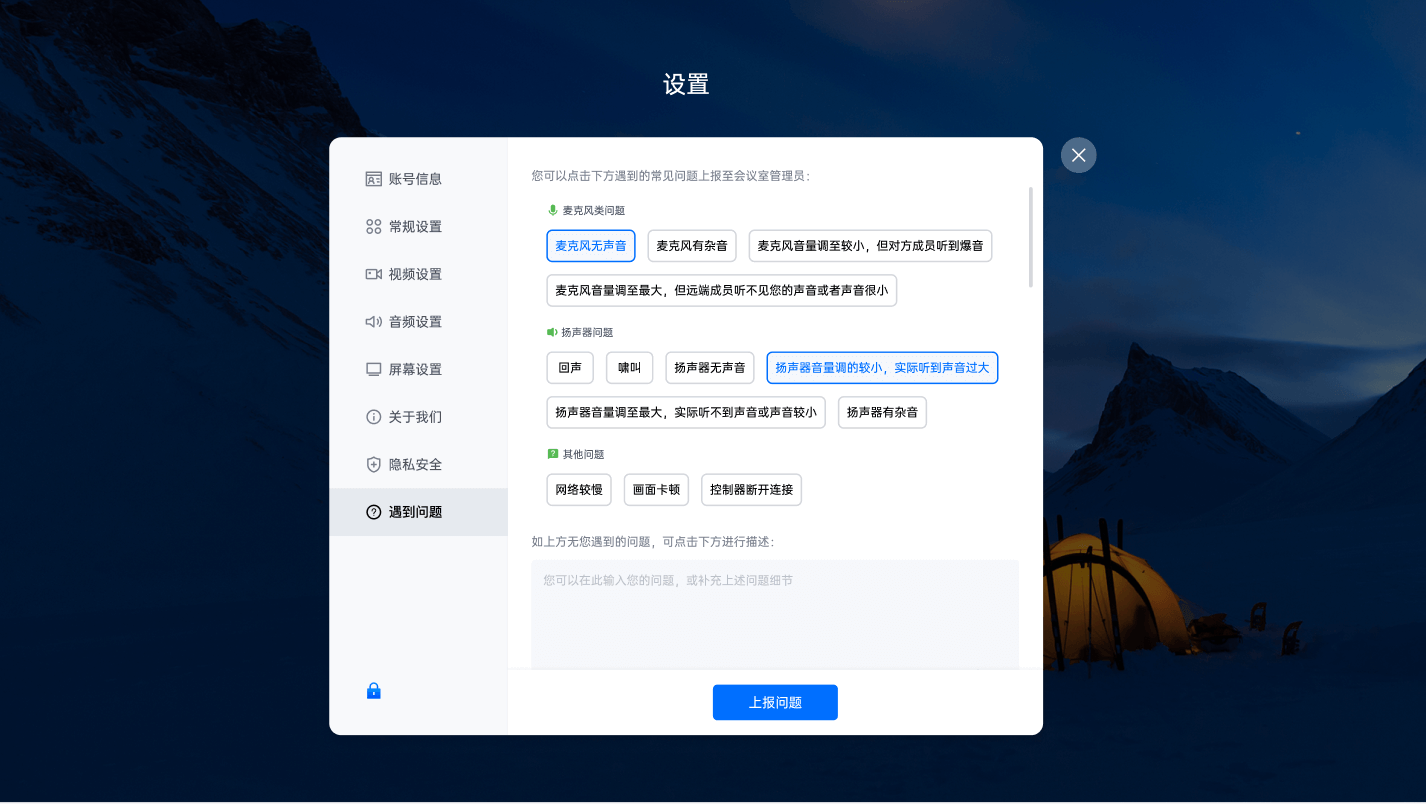
Controller: